12 formas de arreglar la cámara de Android que no funciona
Publicado: 2023-02-16
¿Eres un amante de las selfies? ¿Haces clic en las fotos de los lugares que visitas? ¿Eres un fotógrafo de vida silvestre? En caso afirmativo, la aplicación de la cámara debe estar en la lista de las aplicaciones más utilizadas en su dispositivo. En mi teléfono, la aplicación discutida se usa para hacer clic en selfies, flores y pájaros. Pero, ¿y si surge el problema de que la cámara de Android no funciona? El problema se intensifica aún más cuando quieres hacer clic en una selfie. No te preocupes; estamos aquí para contarte las soluciones para la cámara frontal que no funciona con Android y la aplicación de la cámara que no funciona con los problemas de Samsung. Entonces, sigue leyendo para aprender sobre esto.
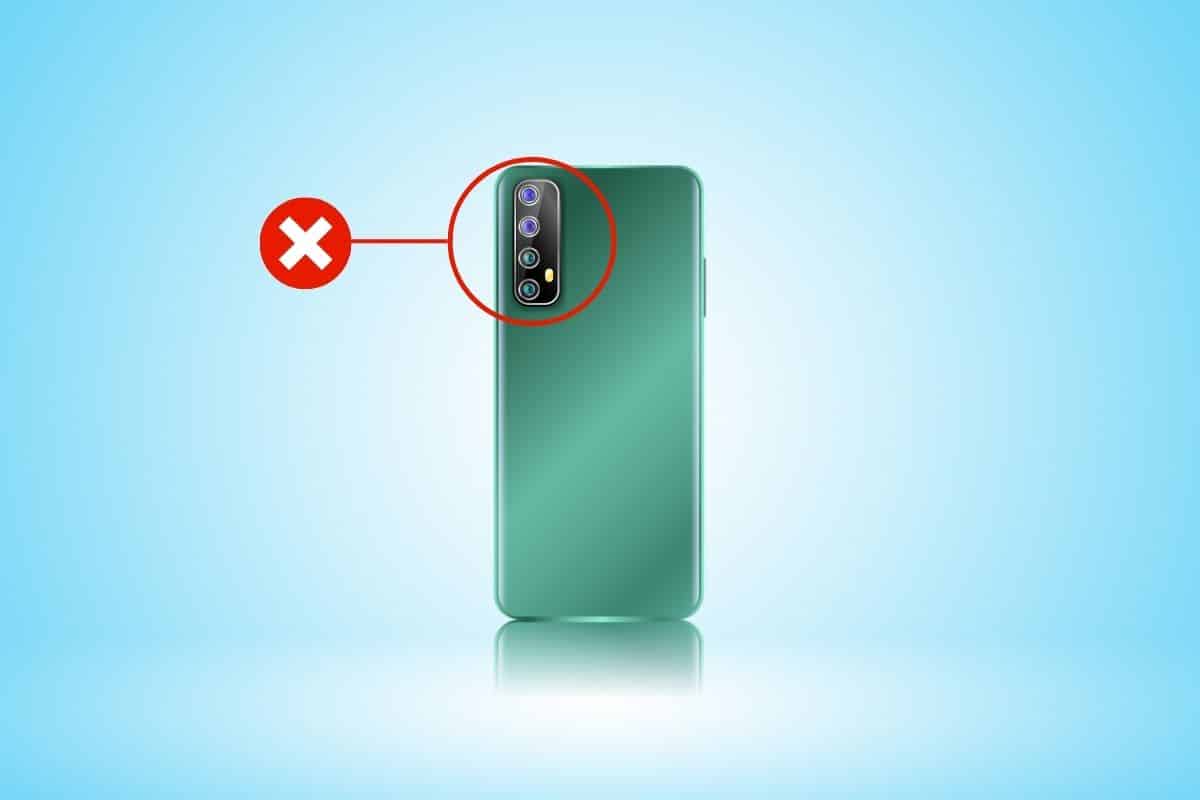
12 formas de arreglar la cámara de Android que no funciona
En esta guía, discutiremos las causas primero. Entonces sabrá por qué la cámara de mi teléfono no funciona. Una vez que comprenda las razones, comprenderá por qué se enumeran los métodos particulares en esta guía. Así que sigue leyendo para aprender cómo reparar la cámara frontal que no funciona en Android y la cámara de Android que no funciona. Pero primero aprendamos por qué la cámara de mi teléfono no funciona por razones válidas y que necesito saber. Entonces, sin más preámbulos, ¡comencemos!
¿Por qué la cámara de mi teléfono no funciona?
Las razones por las que la cámara de mi teléfono no funciona se enumeran a continuación:
- Cámara bloqueada por la carcasa del teléfono
- Suciedad sobre las lentes de una cámara
- Condiciones climáticas extremas
- Baja carga en tu smartphone
- fallas temporales en el dispositivo
- El permiso no está habilitado para la aplicación.
- Las aplicaciones en segundo plano también pueden hacer que la cámara no funcione Problema de Samsung
- El modo de ahorro de energía está habilitado en tu móvil
- Almacenamiento insuficiente en el móvil
- Software obsoleto
- Conflicto con una aplicación de terceros
- La lente se dañó porque se te cayó el teléfono
¿Cómo arreglar la cámara de Android que no funciona?
Ahora, avancemos y veamos las posibles soluciones o métodos que puede realizar en su teléfono Android para solucionar el problema de que la cámara de Android no funciona de manera integral.
Nota : dado que los teléfonos inteligentes Android no tienen las mismas opciones de configuración, varían de un fabricante a otro. Por lo tanto, asegúrese de la configuración correcta antes de cambiar cualquiera en su dispositivo . Estos pasos se realizaron en Samsung Galaxy S21 5G.
Método 1: métodos básicos de solución de problemas
Pruebe métodos comunes para solucionar problemas de la aplicación de la cámara que no funciona Samsung. Estos métodos son fáciles y efectivos. Por lo tanto, le sugerimos que realice estos métodos.
Aquí está la lista de solución de problemas básicos:
- Asegúrese de que la cubierta del teléfono no bloquee la cámara . Si está bloqueado, la pantalla de la cámara aparecerá en negro. Por lo tanto, coloque la carcasa del teléfono correctamente.
- Debe eliminar el polvo de las lentes para mantener despejado el campo de visión de la cámara para tomar fotografías visibles o más claras.
- La aplicación discutida necesita una cantidad suficiente de energía para funcionar sin problemas. Entonces, carga tu teléfono móvil .
- Si su teléfono se calienta, déjelo por un tiempo. Deje que el teléfono se enfríe .
Método 2: reiniciar el teléfono Android
Algunas fallas temporales pueden impedir el buen funcionamiento de la aplicación. Entonces puede reiniciar su dispositivo para reparar la cámara de Android que no funciona. Utilice los pasos enumerados a continuación para realizar lo mismo:
1. Primero, mantenga presionado el botón de encendido en el costado de su teléfono.
2. Pulse sobre Reiniciar .
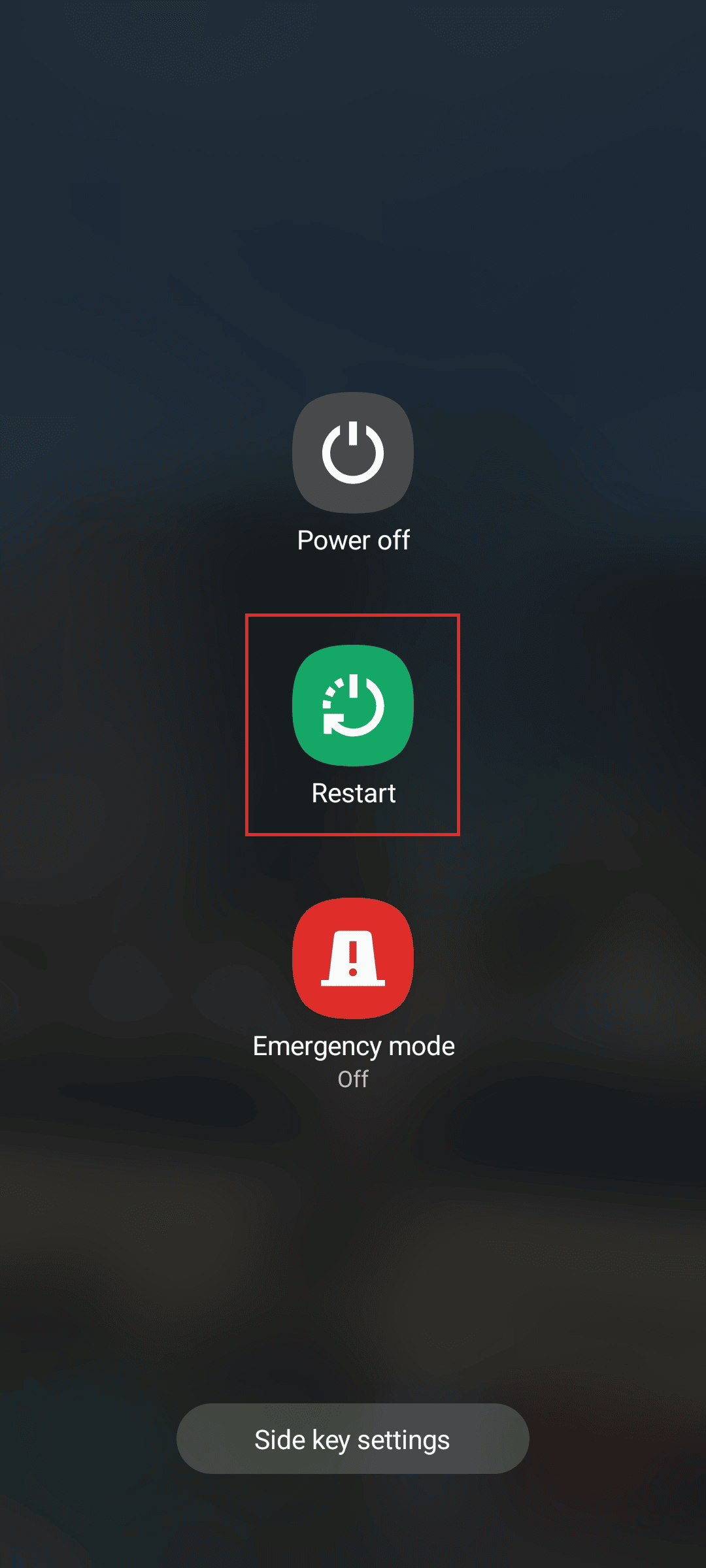
Método 3: Aplicación Force Stop Camera
Cuando fuerce la detención de la aplicación discutida, todos los procesos en primer plano y en segundo plano asociados con ella finalizarán por completo. Si la aplicación no responde, le recomendamos que fuerce el reinicio de la aplicación discutida para reparar la cámara frontal que no funciona en Android. Hemos proporcionado los pasos para el mismo a continuación:
1. Abra la aplicación Configuración en su teléfono inteligente.
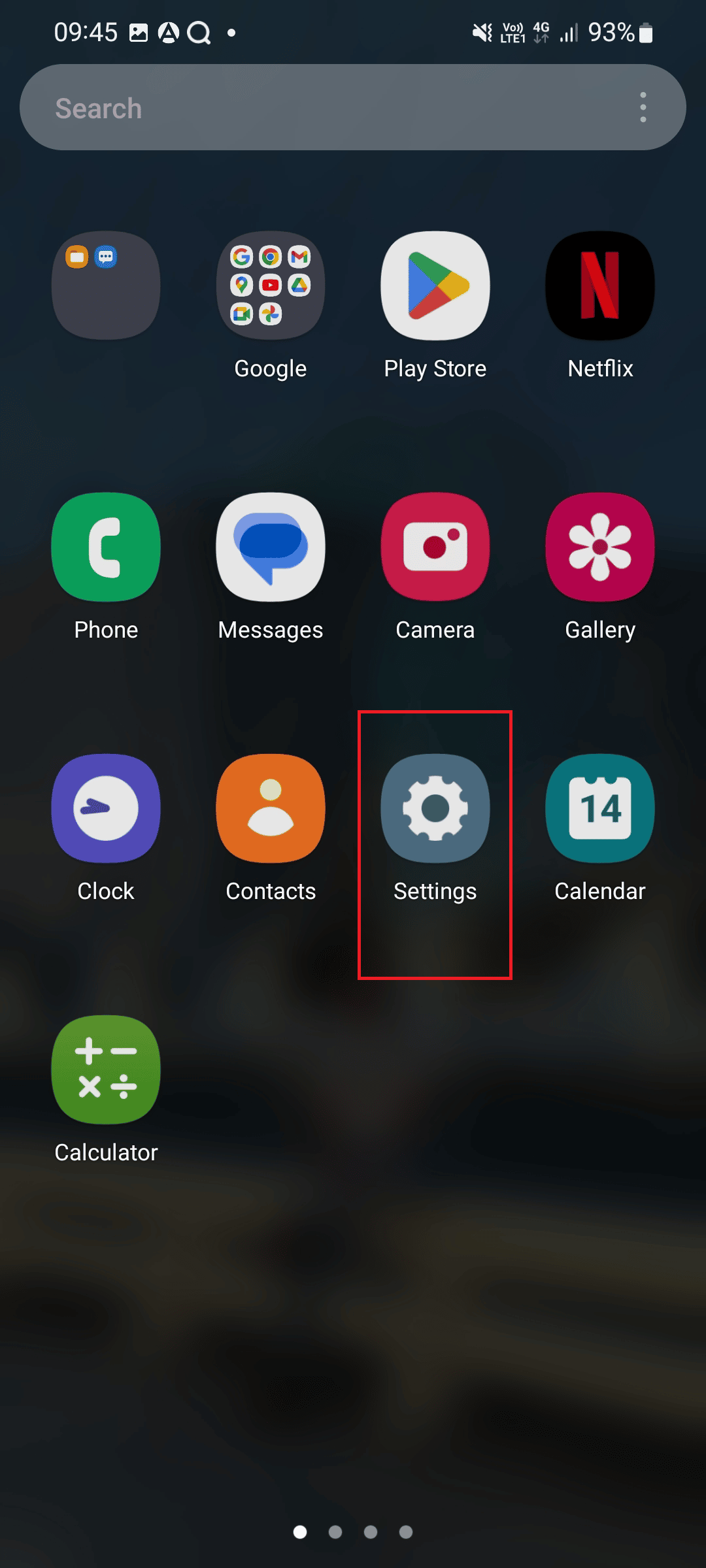
2. Ahora, deslice hacia abajo y toque Aplicaciones .
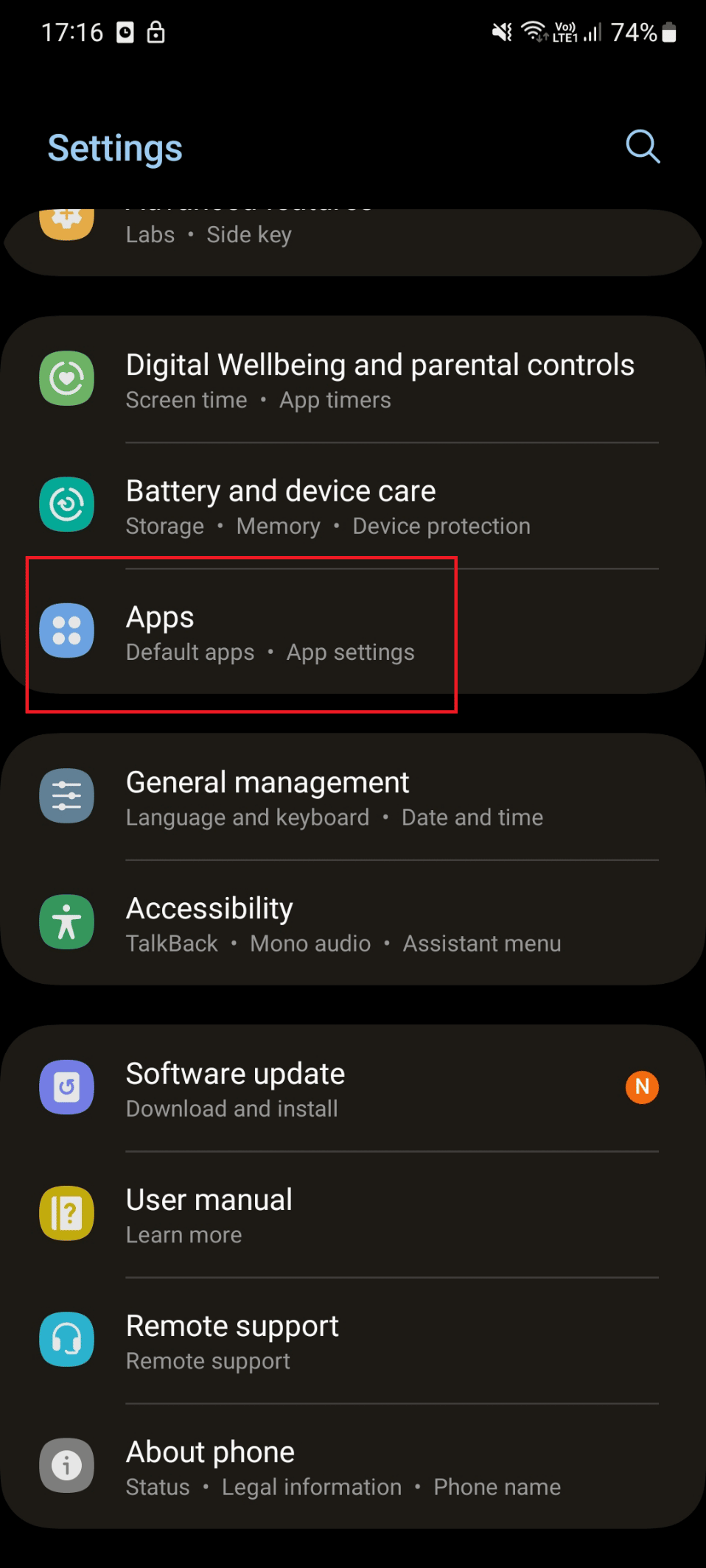
3. Luego, toque la opción Cámara .
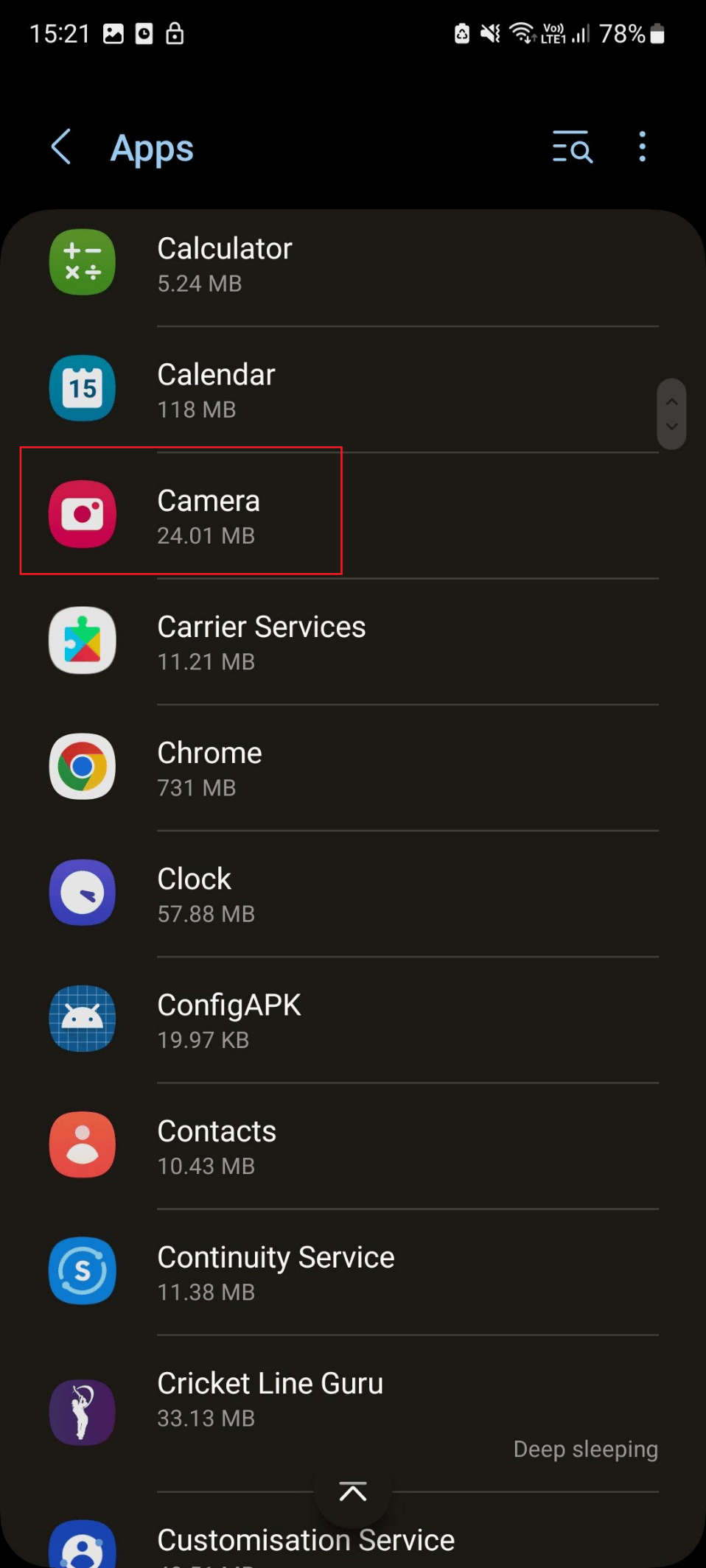
4. Pulse en Forzar parada .
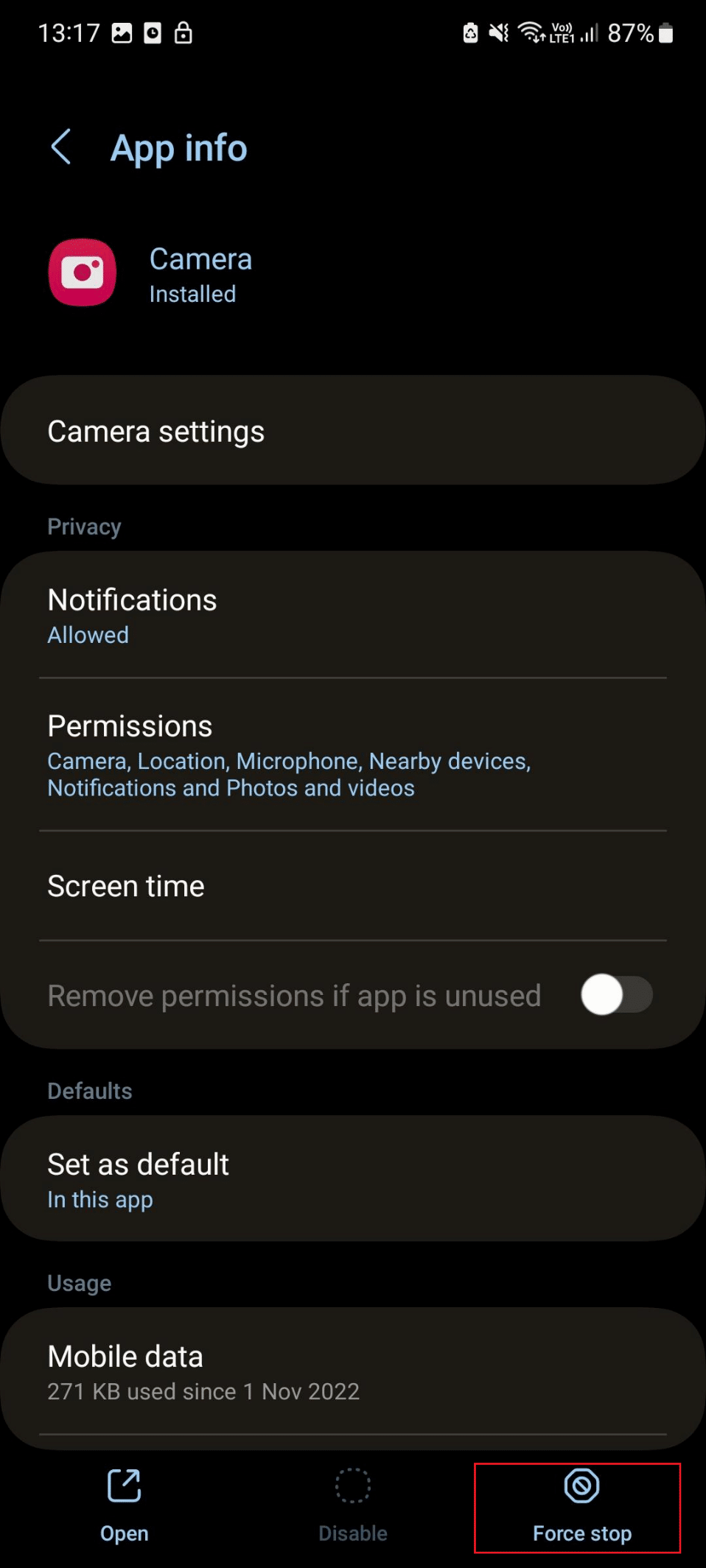
Lea también : 13 formas de reparar la cámara del iPhone que no funciona
Método 4: habilitar el permiso de la cámara
Se requiere permiso para que la aplicación funcione correctamente y guarde imágenes en su dispositivo. Por lo general, está habilitado en su teléfono inteligente, pero a veces, debido a actualizaciones recientes de la aplicación, el permiso puede deshabilitarse. Por lo tanto, habilítelo para solucionar el problema de la cámara de Android que no funciona:
1. Mantenga presionada la aplicación de la cámara y toque el icono de información (i) para abrir la información de la aplicación.
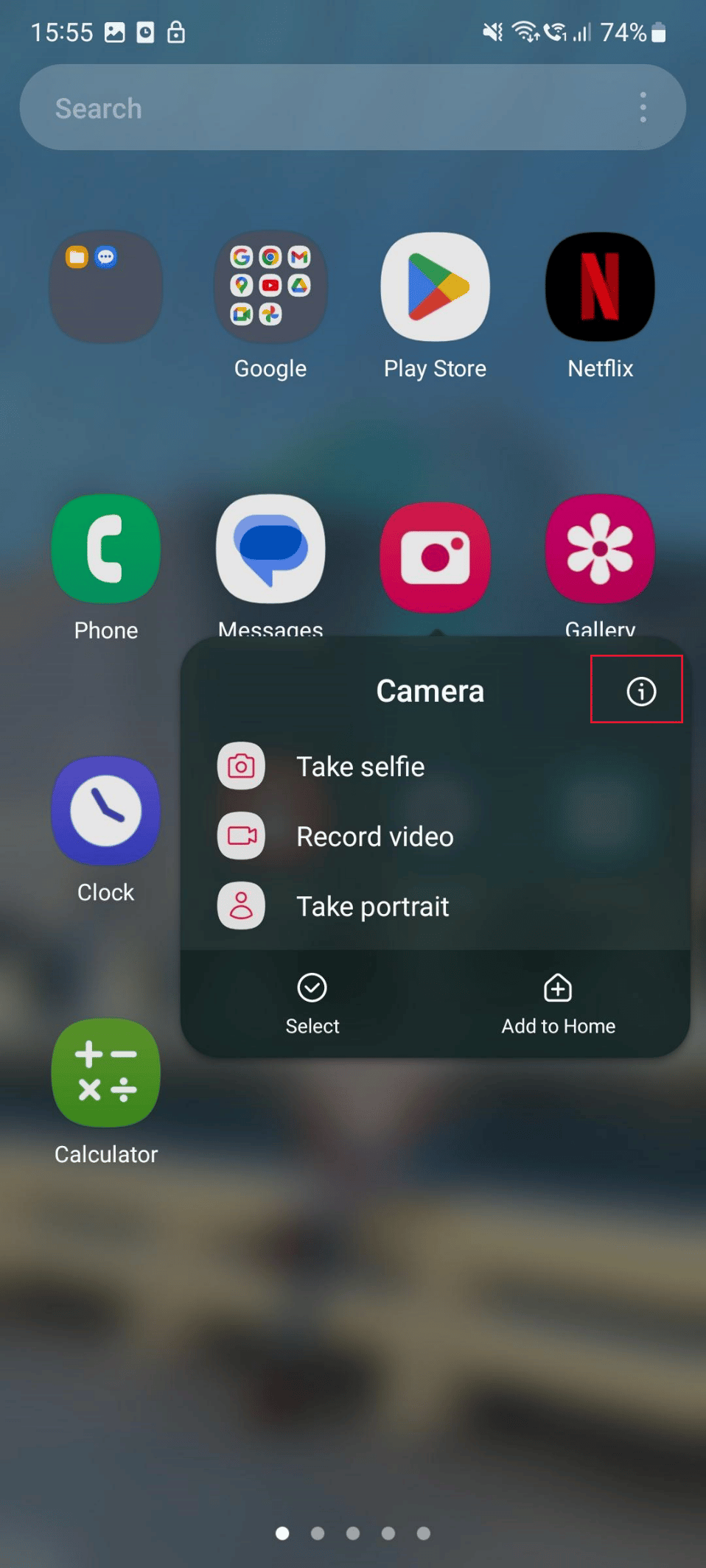
2. Ahora, toque en Permisos .
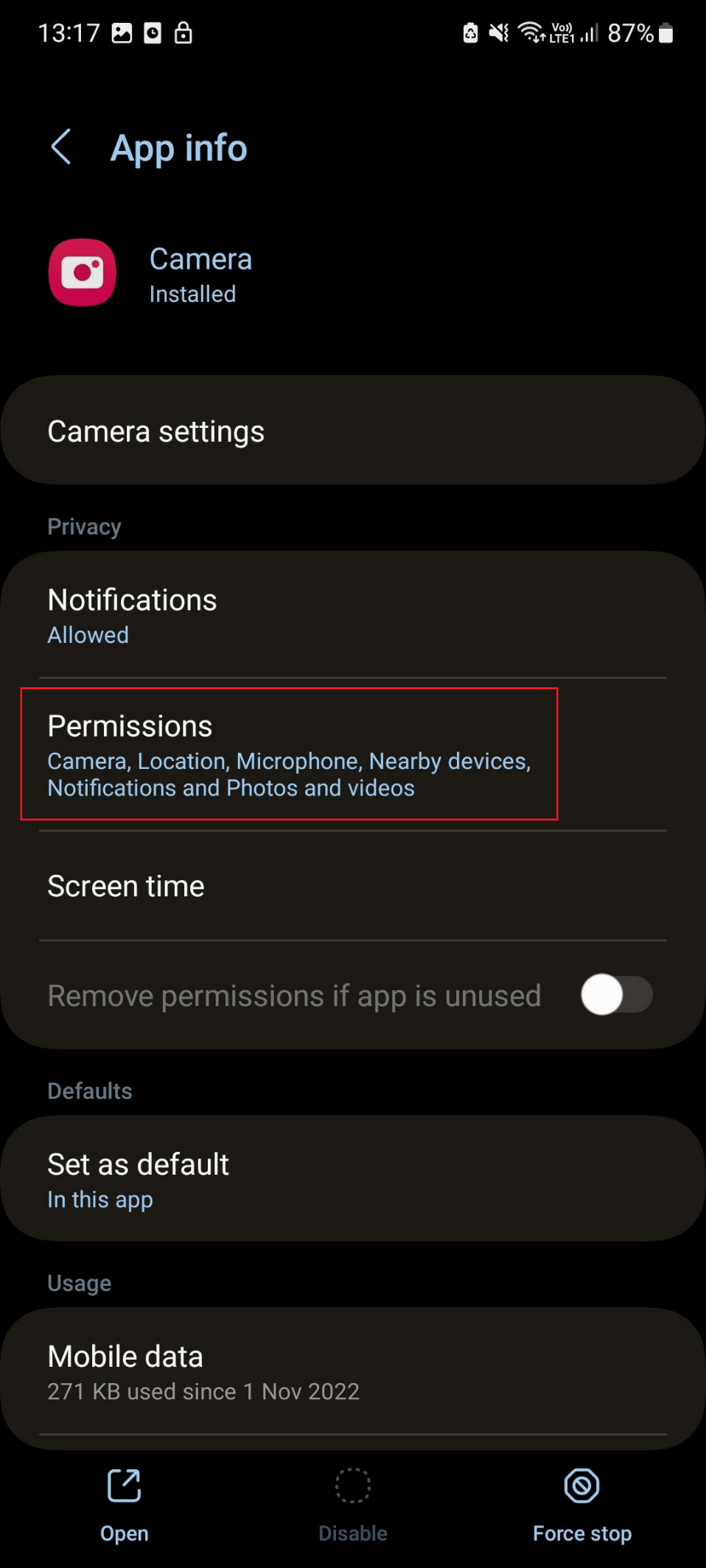
3. Después de eso, toca Cámara .
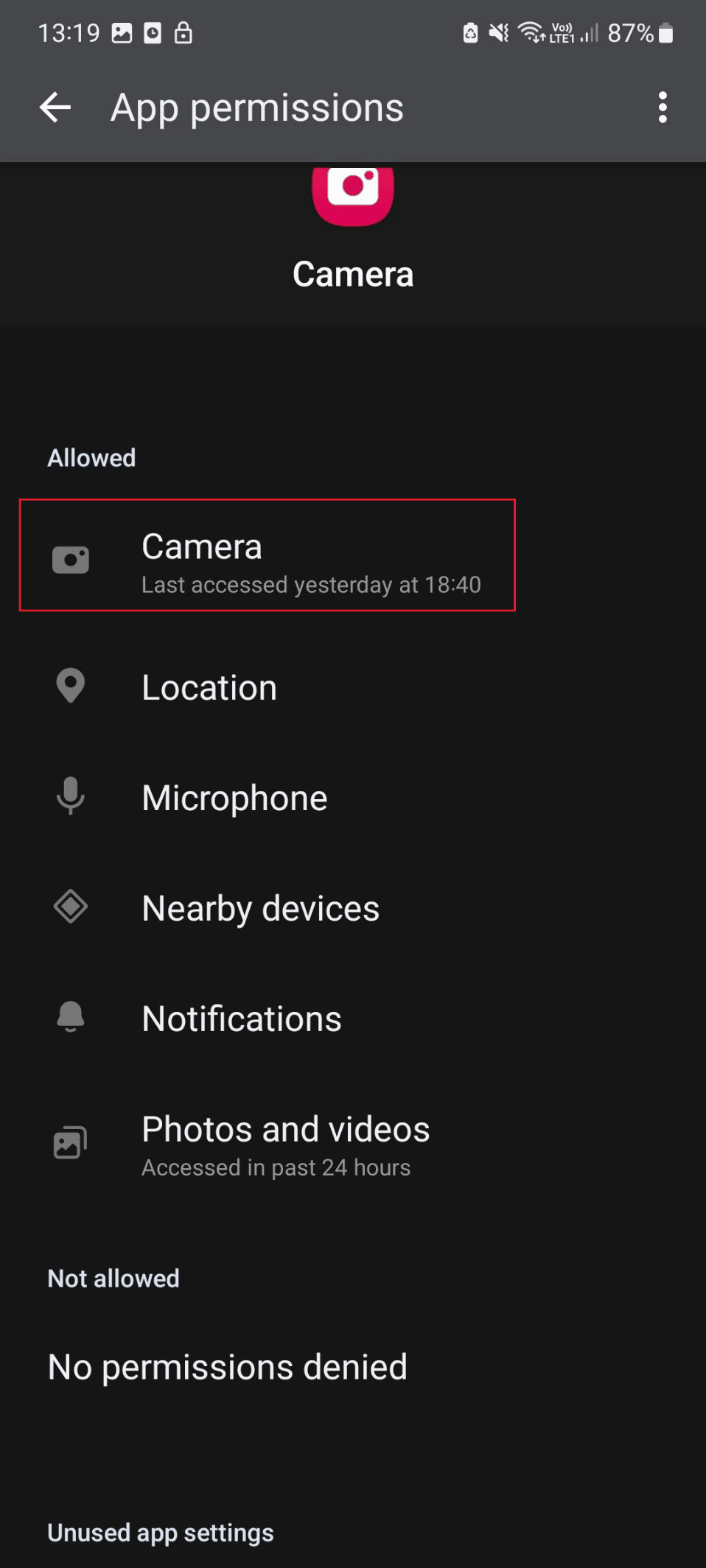
4. Finalmente, elija Permitir solo mientras usa la aplicación .
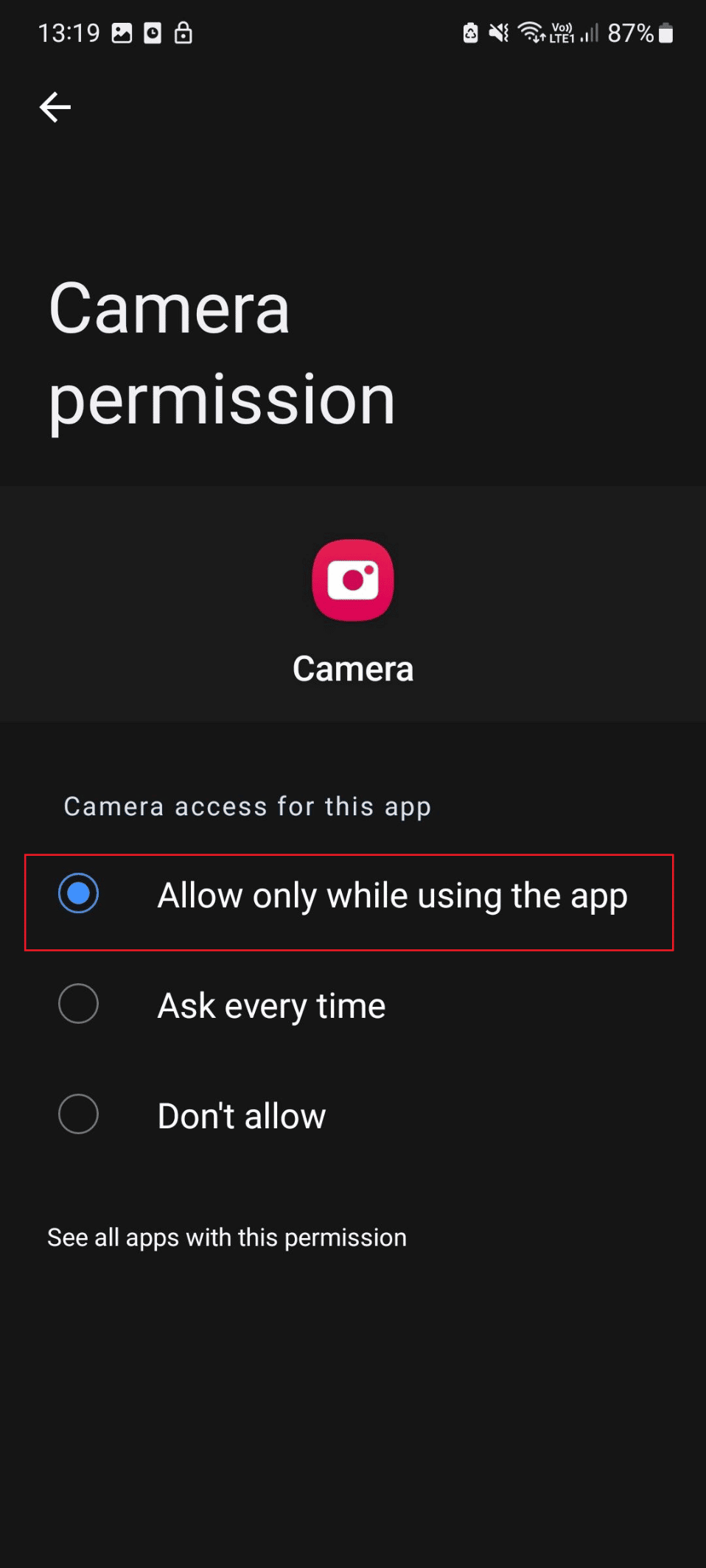
Método 5: cerrar aplicaciones en segundo plano
Para resolver el conflicto creado por las aplicaciones en segundo plano, cierre las aplicaciones en segundo plano. Por supuesto, sabemos que puedes realizarlo por tu cuenta. Pero puede leer nuestra guía sobre cómo eliminar las aplicaciones de Android que se ejecutan en segundo plano para aprender diferentes métodos para cerrar las aplicaciones en ejecución.
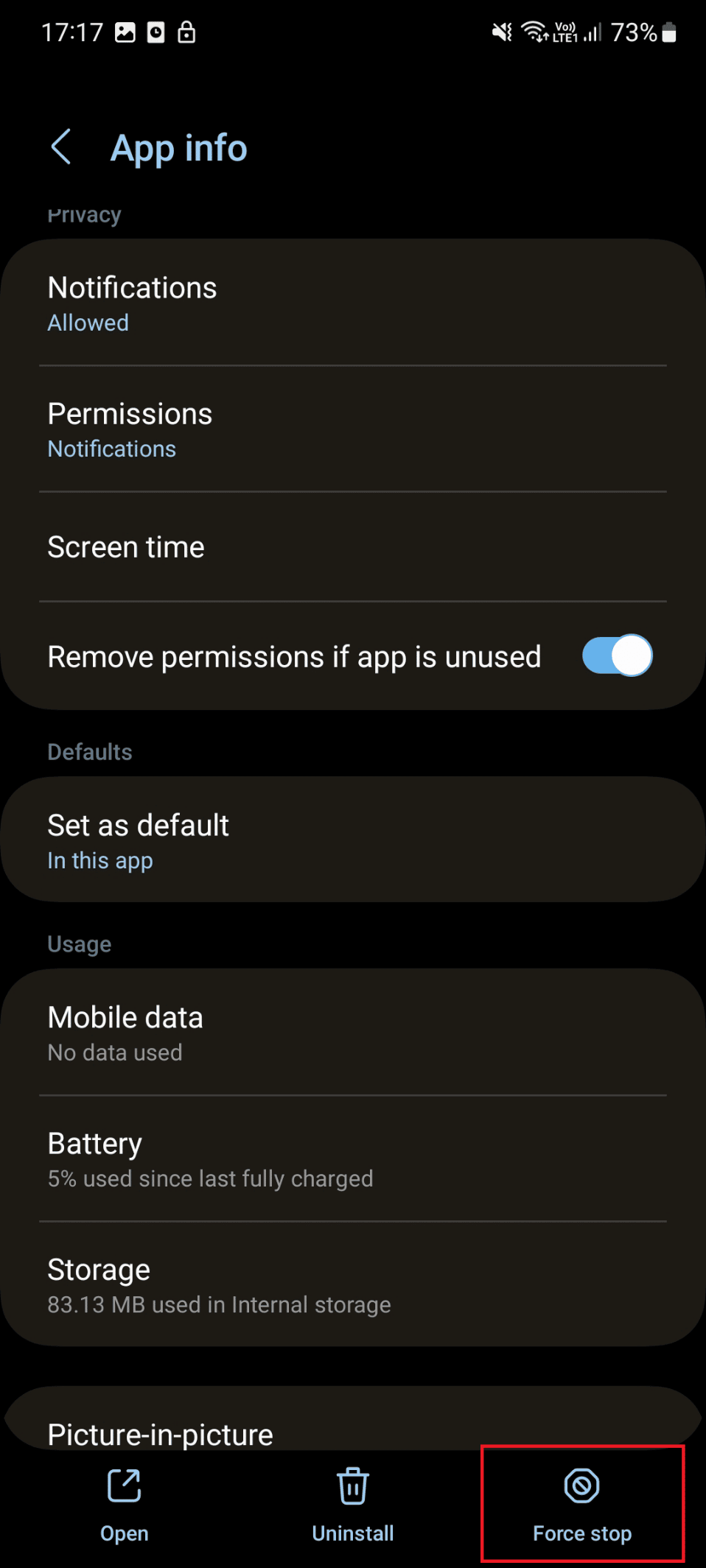
Lea también : Arreglar la cámara Droid Turbo 2 no funciona
Método 6: deshabilitar el modo de ahorro de energía
El modo de ahorro de energía aumenta la duración de la batería de los teléfonos inteligentes, ya que desactiva algunas de las funciones que consumen energía. Por lo tanto, deshabilitar el modo de ahorro de energía en el móvil asegura que la cámara frontal que no funciona en Android se resuelva. Los pasos para deshabilitar el modo de ahorro de energía se dan a continuación:
1. Abra la configuración de Android.
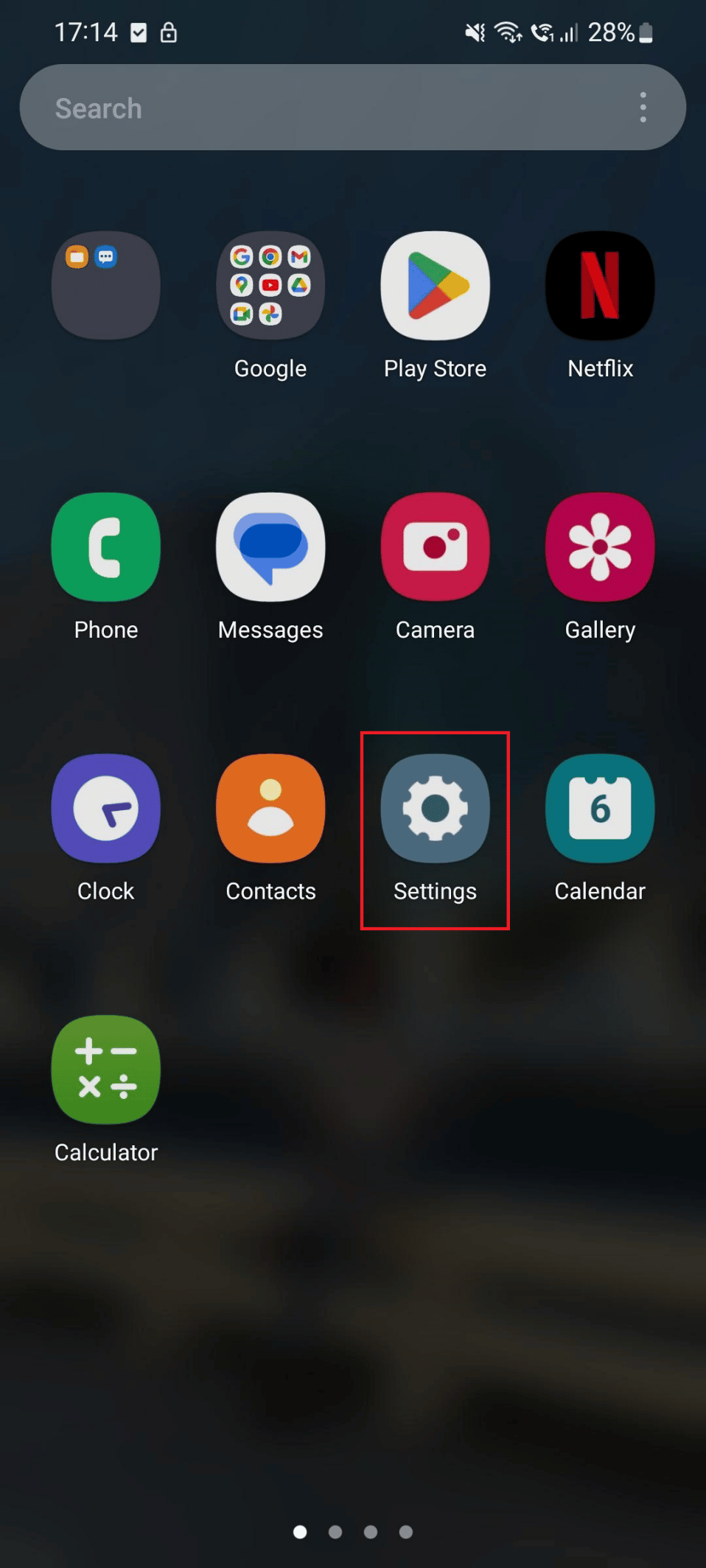
2. Deslícese hacia abajo y toque Cuidado de la batería y el dispositivo .
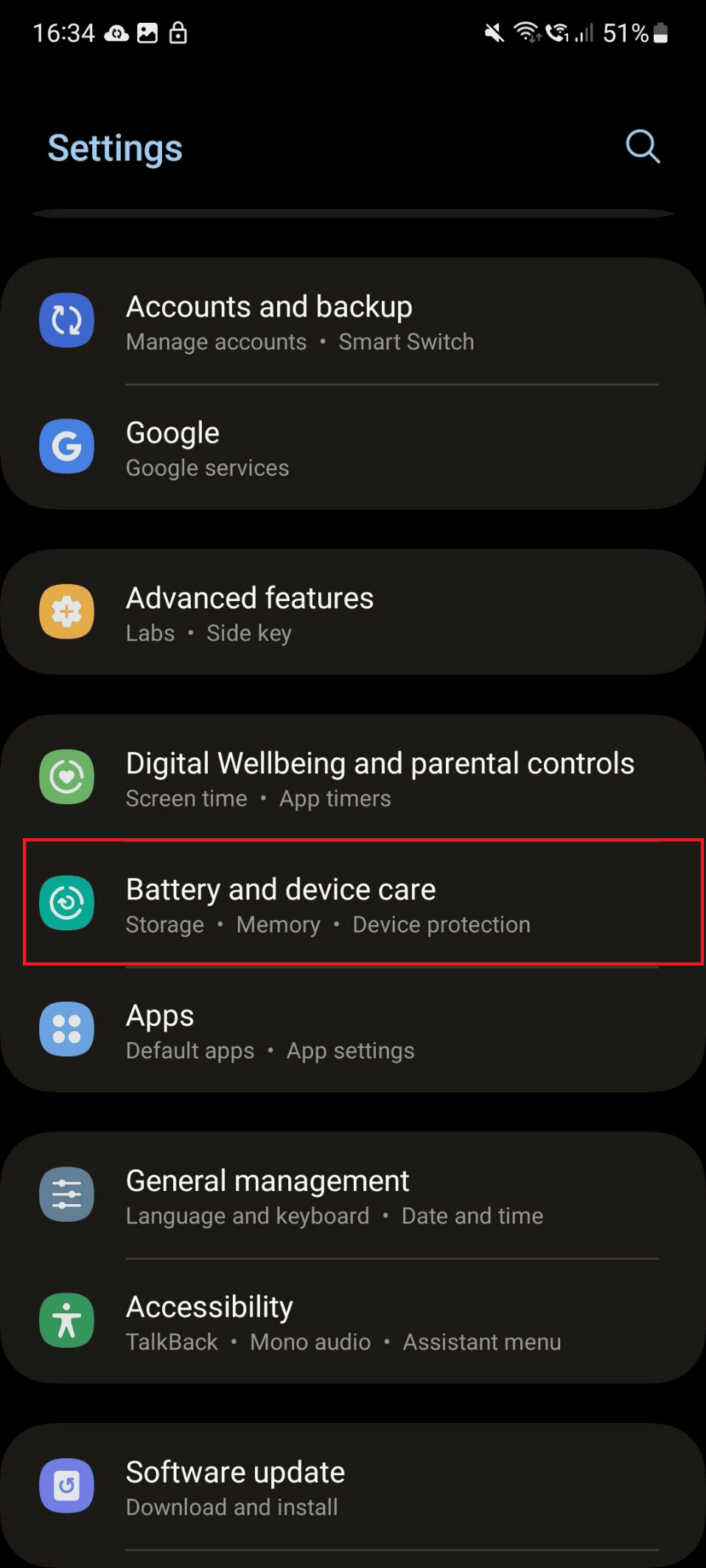

3. Toque la pestaña Batería en Cuidado del dispositivo.
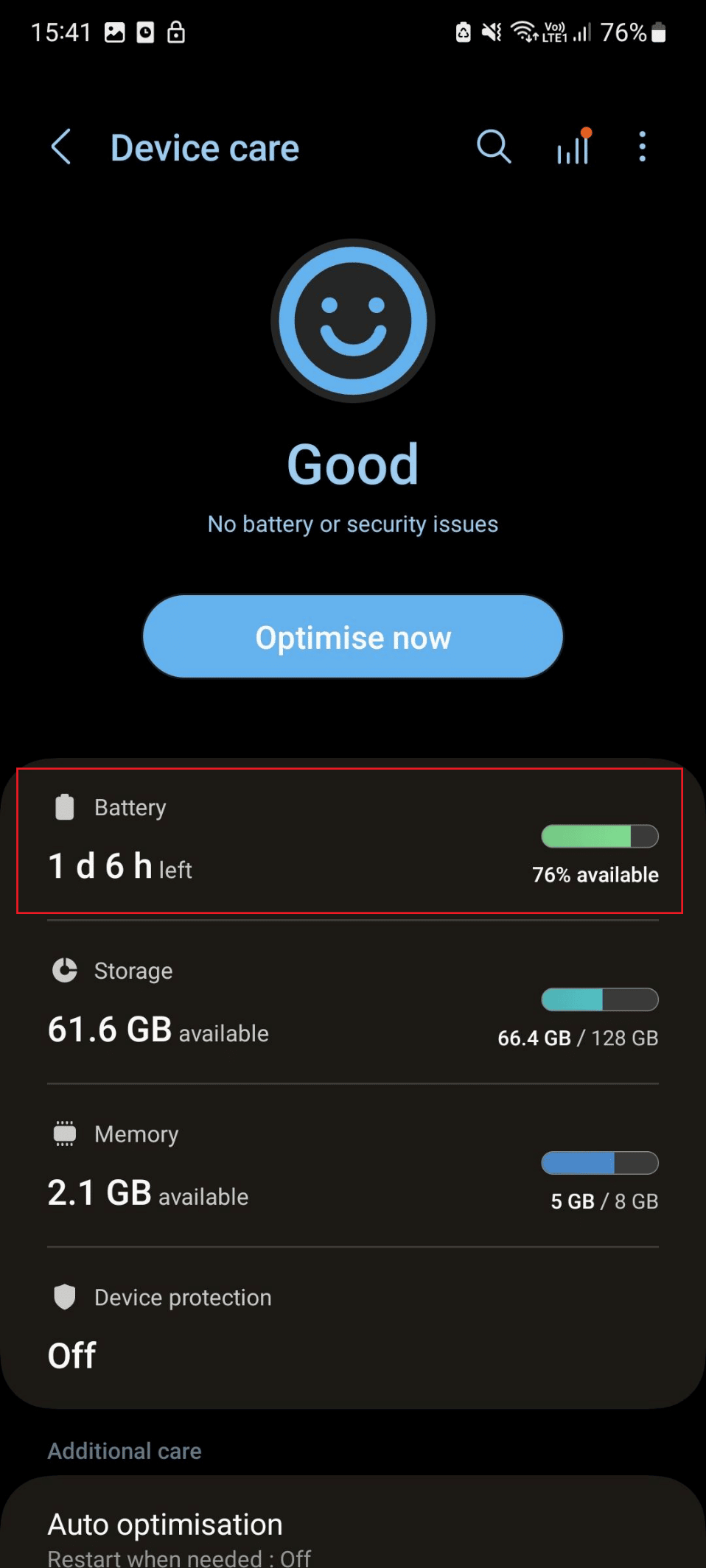
4. Desactive la opción de ahorro de energía .
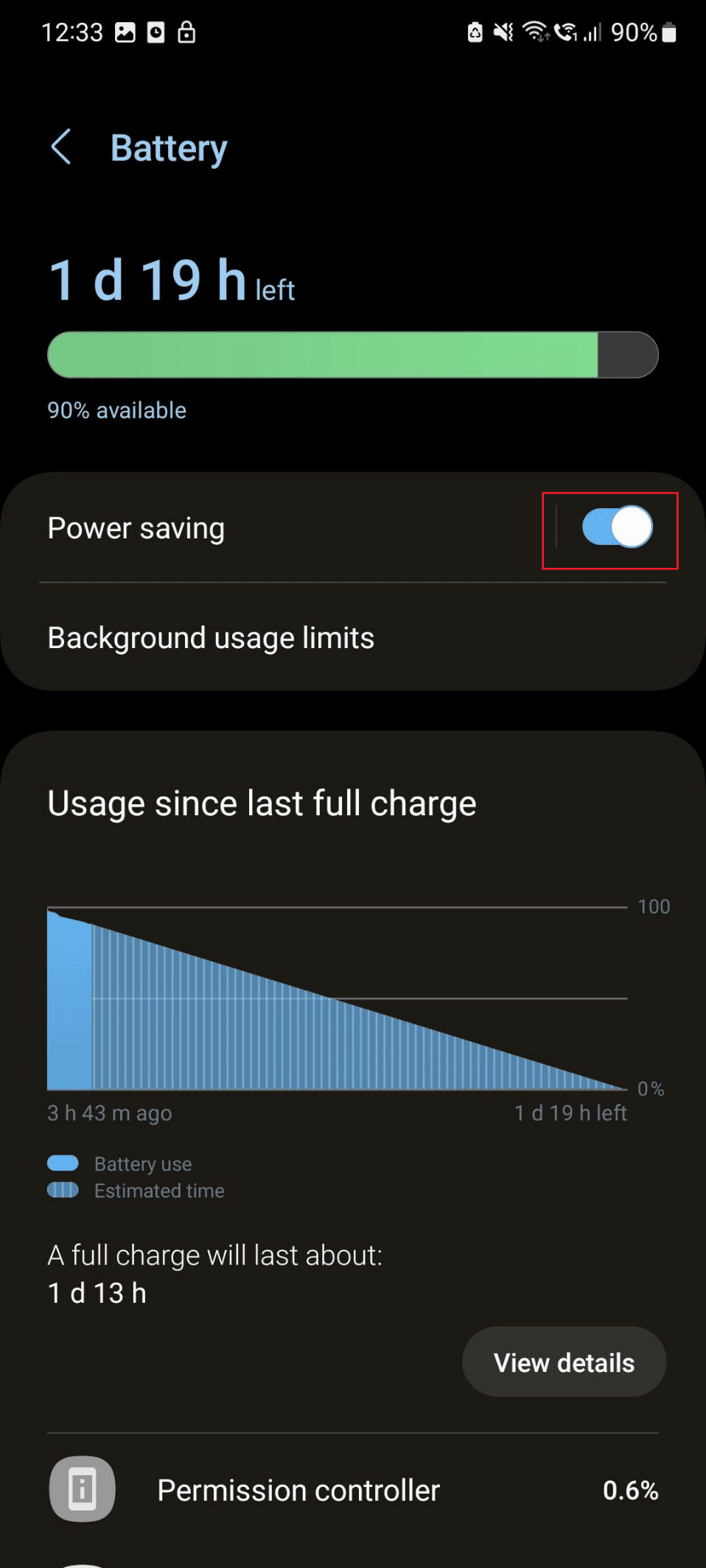
Sigue leyendo para conocer más formas de arreglar la cámara de Android que no funciona.
Método 7: actualizar el sistema operativo Android
Otro método para arreglar la cámara de Android que no funciona es actualizar el software del teléfono inteligente. La actualización de su dispositivo garantiza que se solucionen todos los errores que impiden que su dispositivo funcione sin problemas. Utilice los pasos enumerados a continuación para realizar el método:
1. Abra la aplicación Configuración .
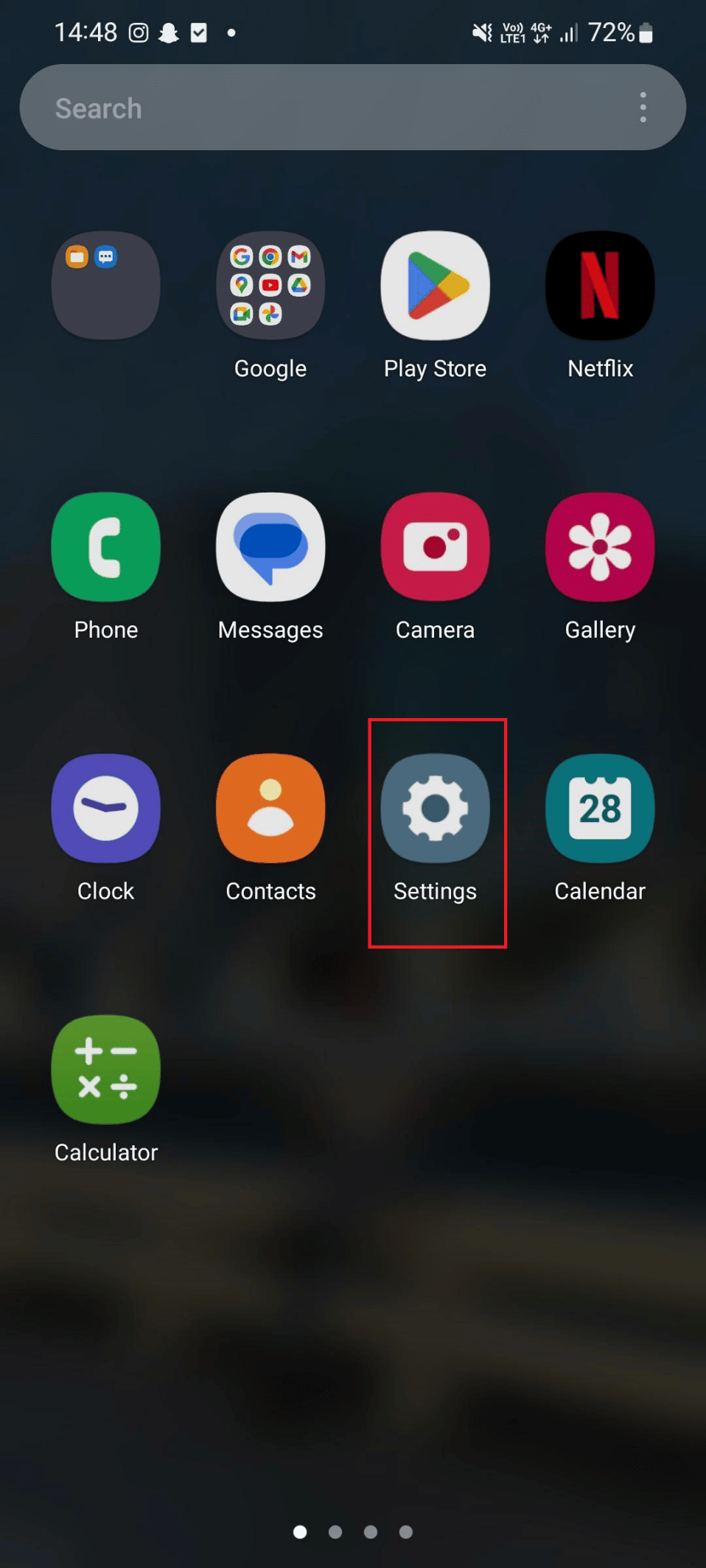
2. Luego, deslice hacia abajo y toque Actualización de software .
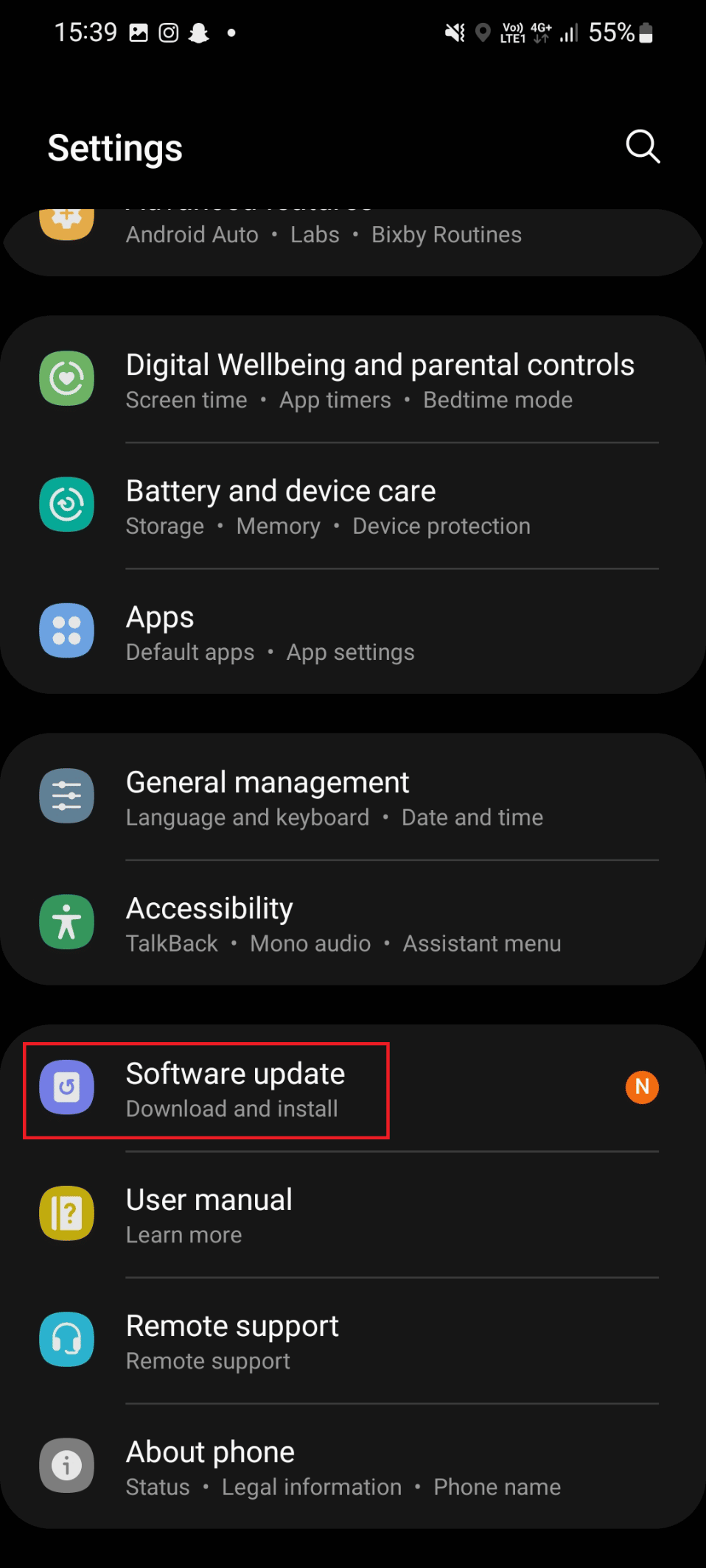
3. Pulse sobre la opción Descargar e instalar .
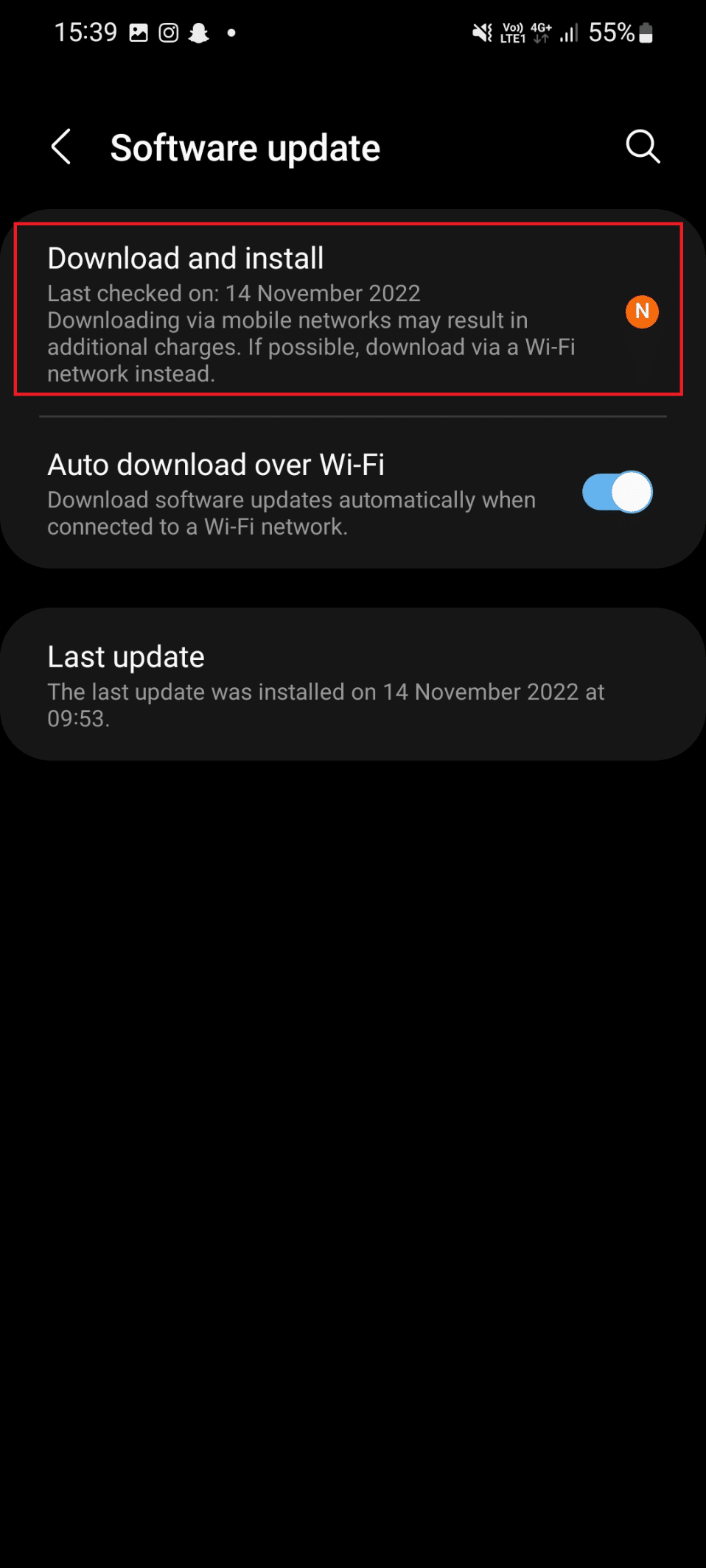
4. Pulse sobre la opción Descargar .
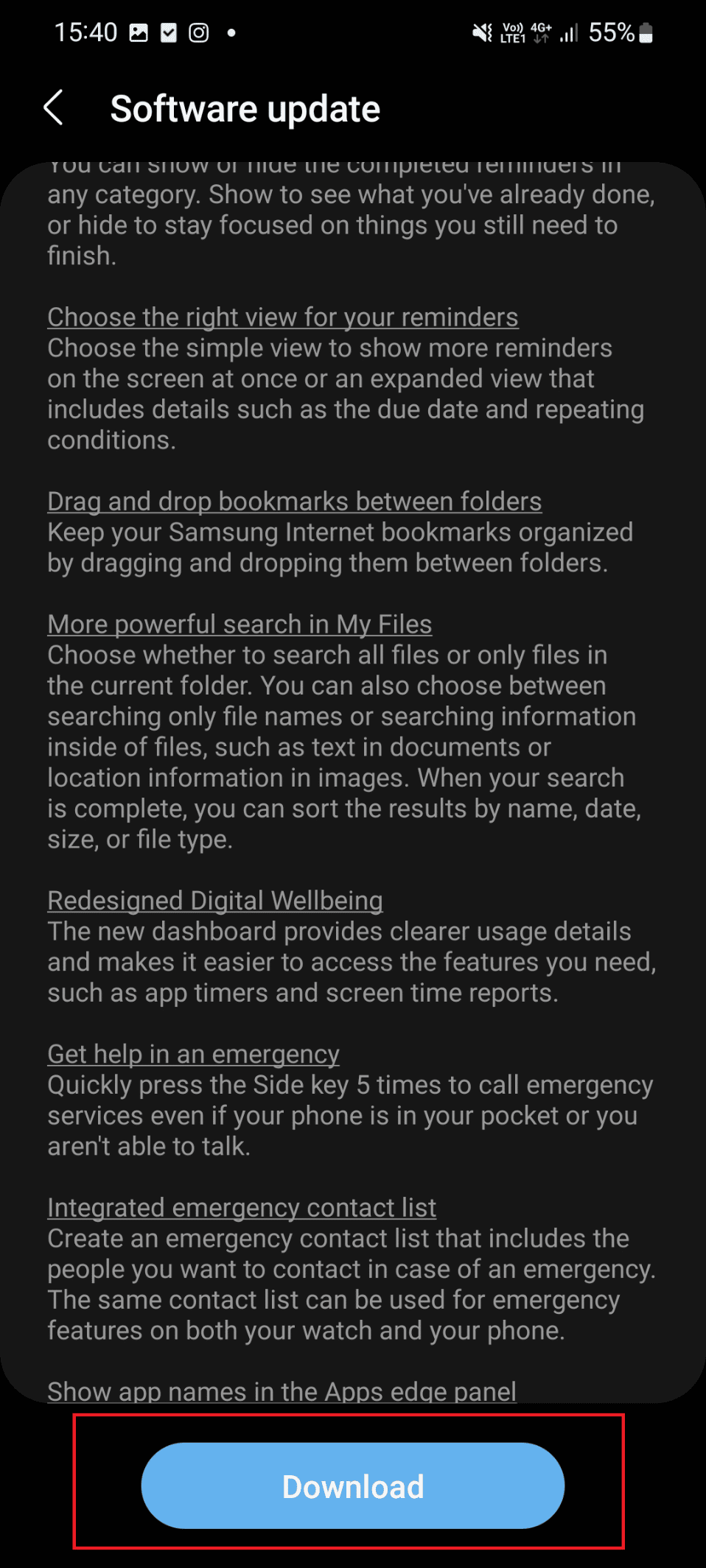
Lea también : Cómo habilitar el acceso a la cámara en Instagram
Método 8: borrar la caché de la aplicación de la cámara
Otra posible solución para arreglar la aplicación de la cámara que no funciona Samsung es borrar el caché de la aplicación de la cámara. Un caché almacenado en su móvil puede acumularse con el tiempo y afectar el rendimiento de su teléfono inteligente. Los pasos para el mismo se dan a continuación:
1. Configuración de inicio.
2. Pulse en Aplicaciones > Cámara .
3. Luego, toca Almacenamiento .
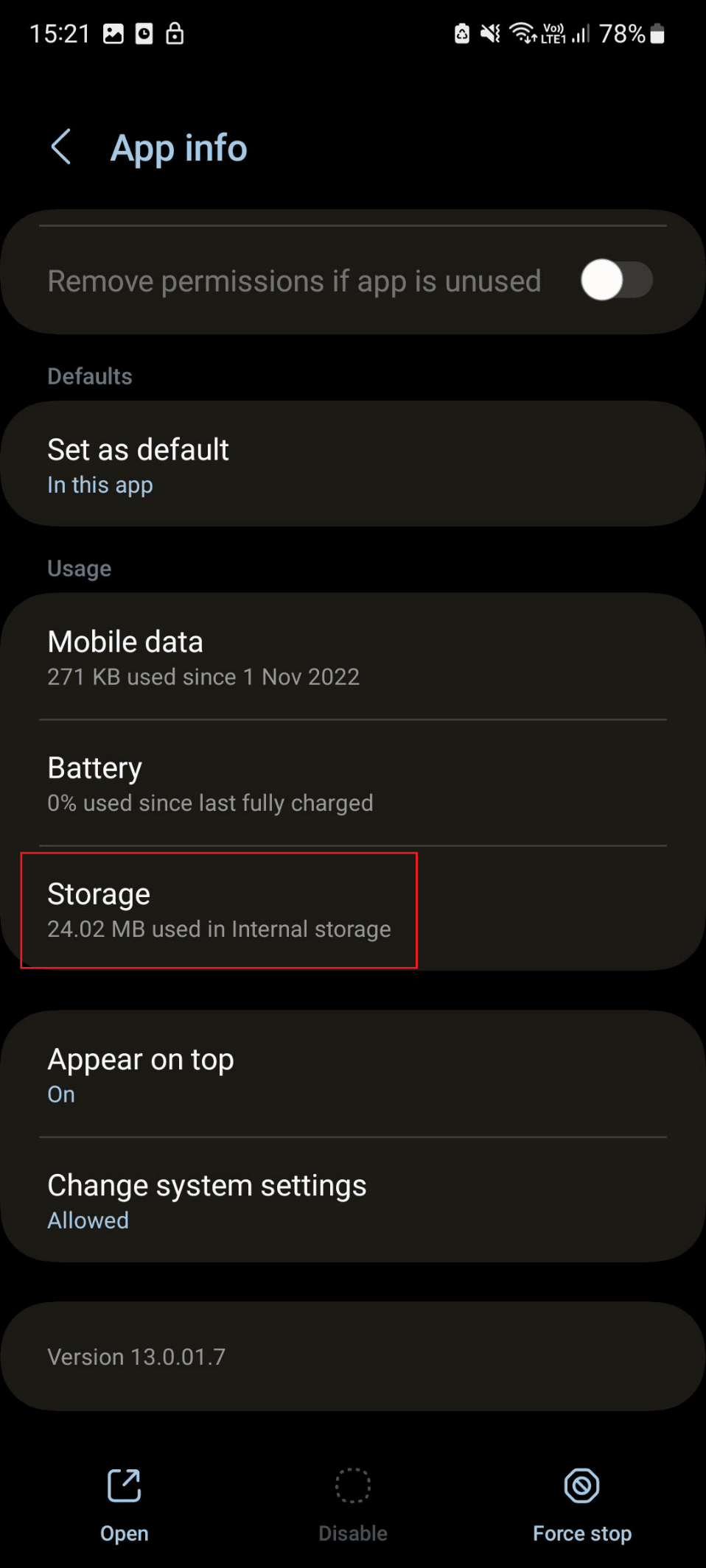
4. Por último, toca en Borrar caché .
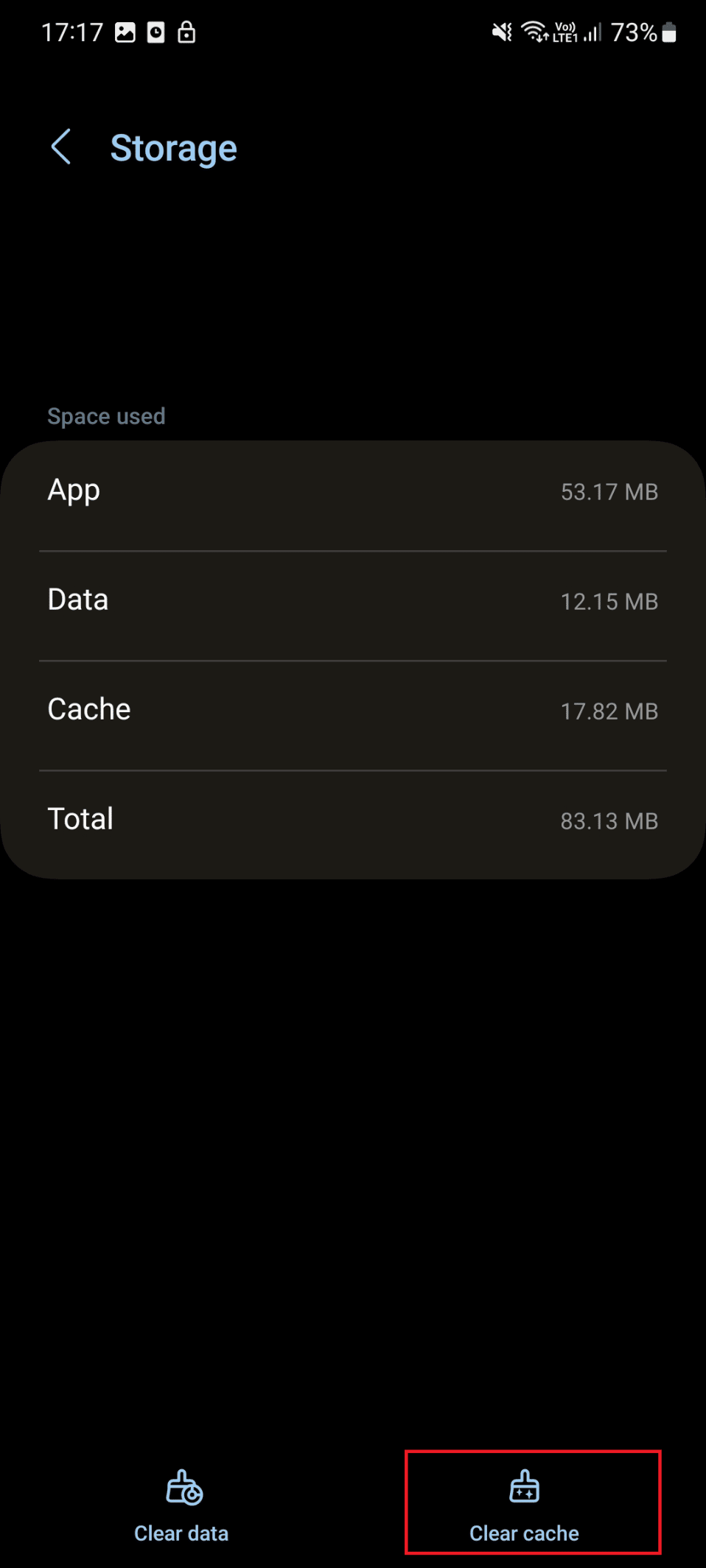
Método 9: Liberar almacenamiento
A veces, el teléfono no tiene espacio extra para guardar las fotos capturadas por el móvil. Como resultado, es posible que se enfrente a un problema de cámara que no funciona. Podríamos enfrentarnos al problema comentado por falta de almacenamiento en tu móvil. Su dispositivo podría hacer clic en las imágenes cuando eliminó algunas aplicaciones y fotos redundantes. Por lo tanto, le recomendamos que libere almacenamiento. Para liberar almacenamiento en Samsung, realice los pasos a continuación:
1. Abra Configuración desde el cajón de la aplicación.
2. Deslícese hacia abajo y toque Cuidado de la batería y el dispositivo .
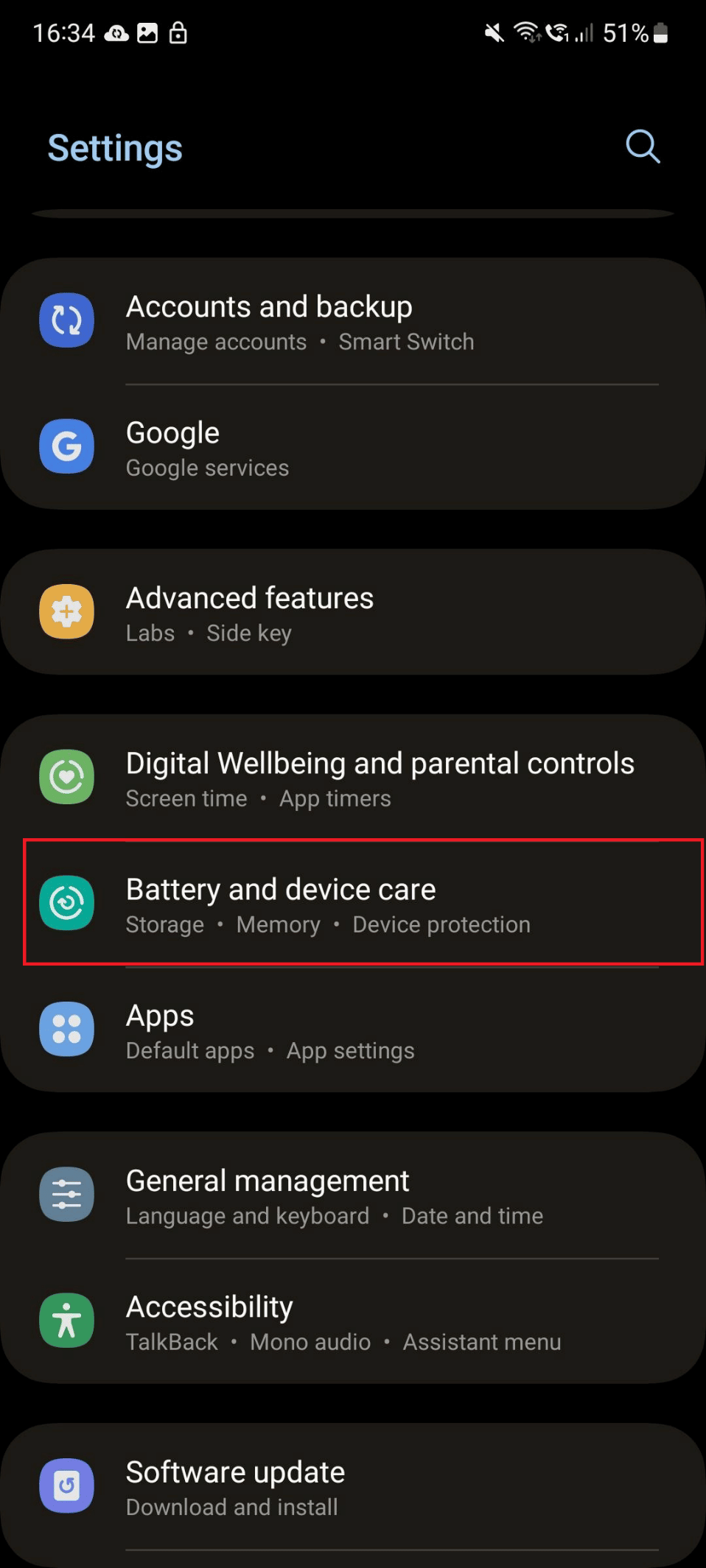
3. Pulse sobre Almacenamiento .
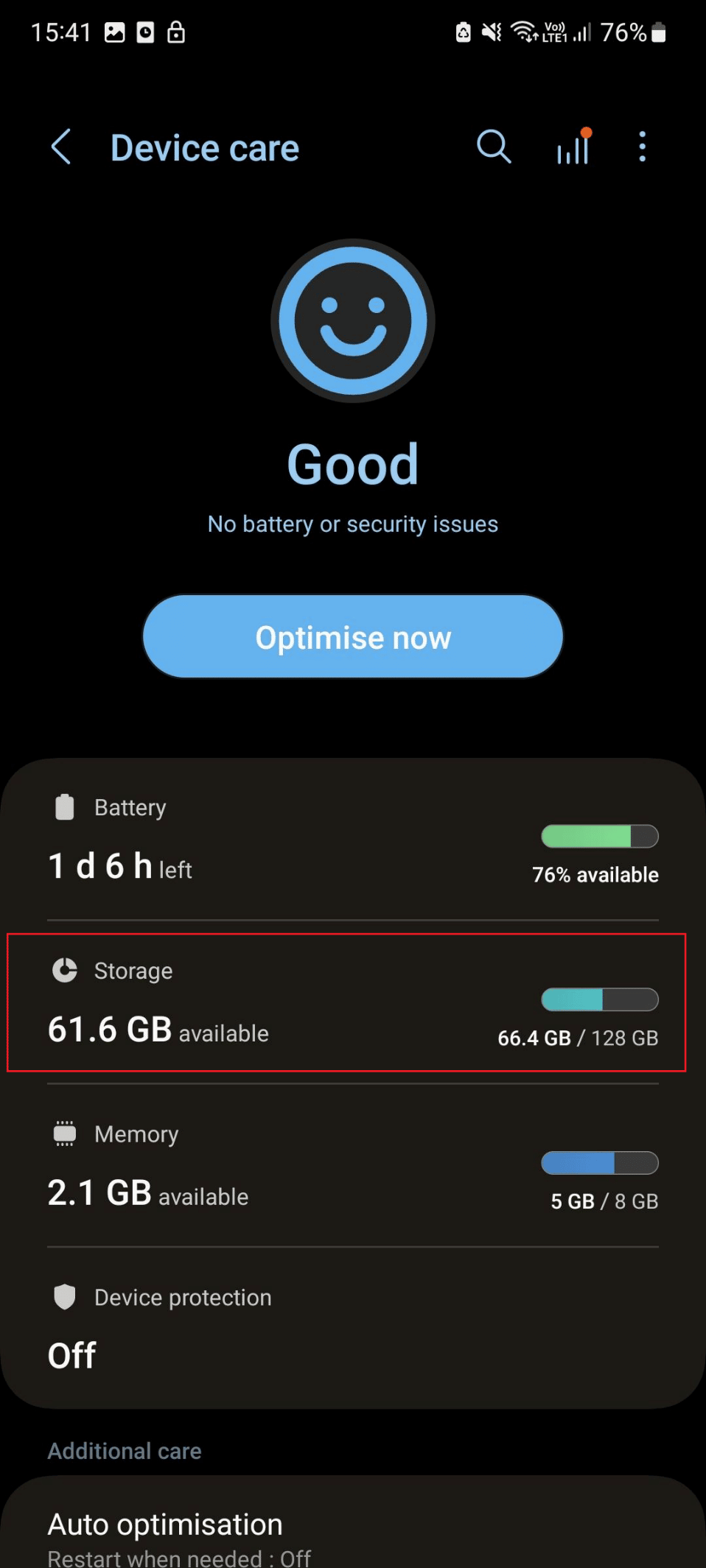
4. Ahora, seleccione la carpeta deseada de la que desea eliminar.
Nota : En la imagen ilustrada a continuación, hemos elegido Documentos .
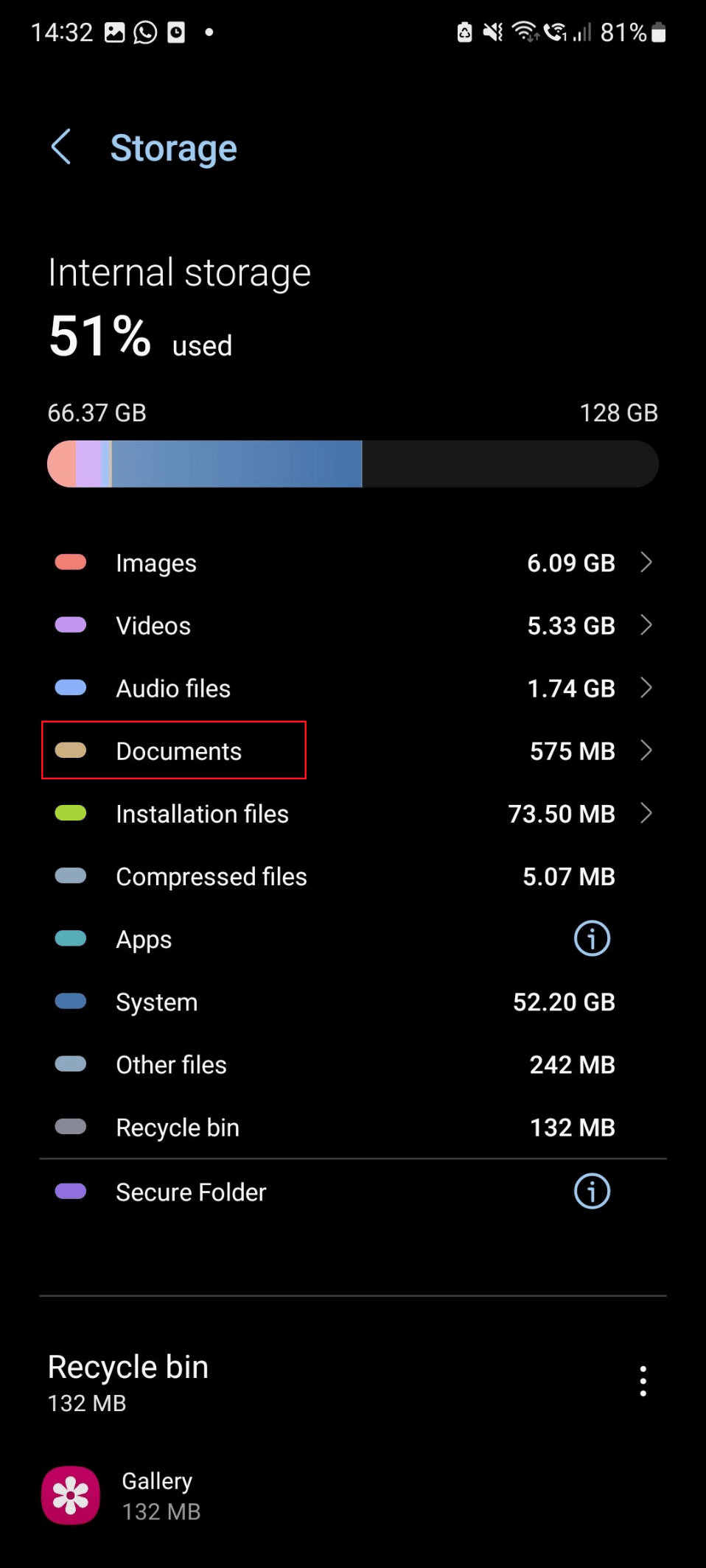
5. Seleccione los archivos deseados que desea eliminar del dispositivo y toque Eliminar .
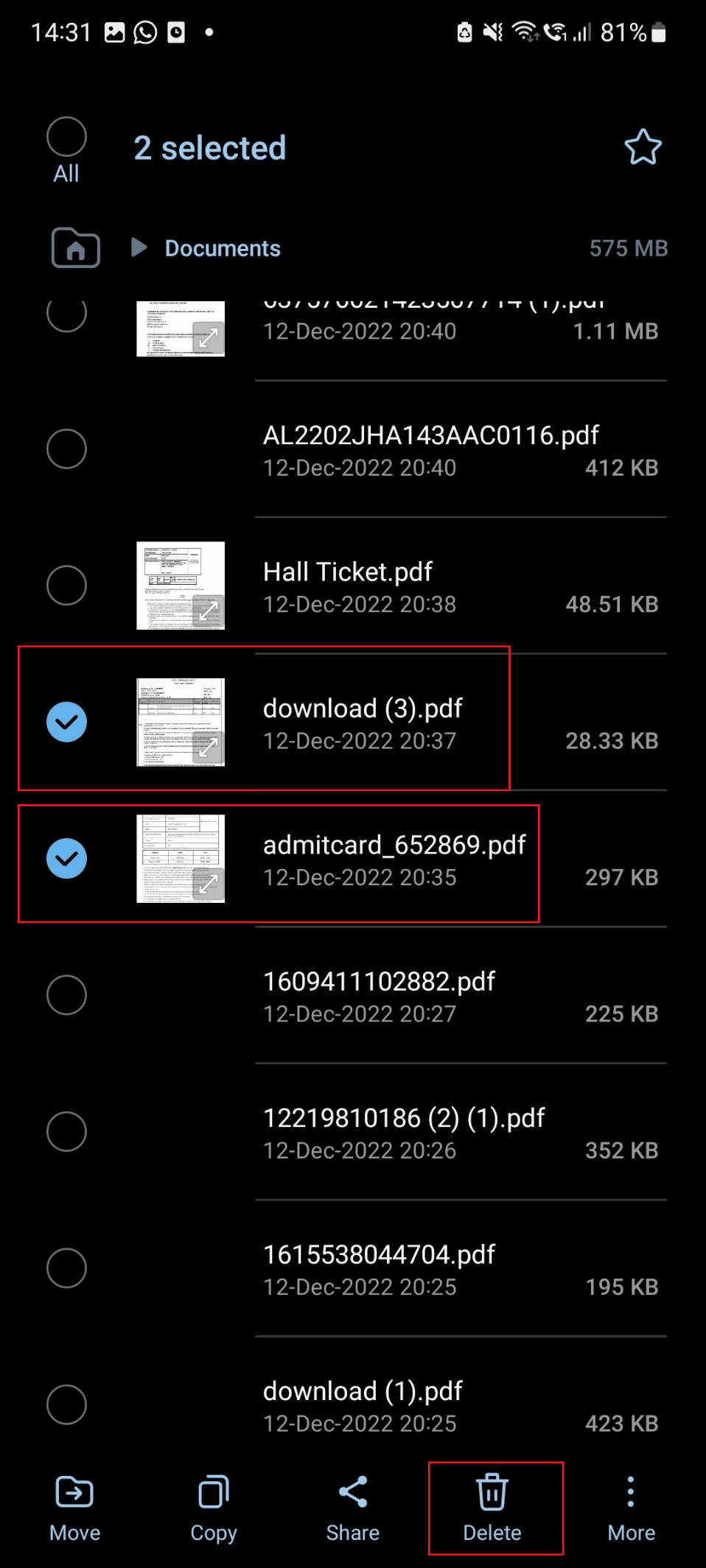
Lea también : 10 formas de arreglar un teléfono Android que no recibe llamadas
Método 10: desinstalar aplicaciones de terceros
Muchas aplicaciones de terceros en su móvil usan la aplicación de la cámara. Estas aplicaciones pueden crear conflictos y provocar que la cámara frontal no funcione en Android. Por lo tanto, debe desinstalar este software de su dispositivo. Siga los pasos que se enumeran a continuación:
1. Configuración de inicio.
2. A continuación, deslícese hacia abajo y toque Aplicaciones .
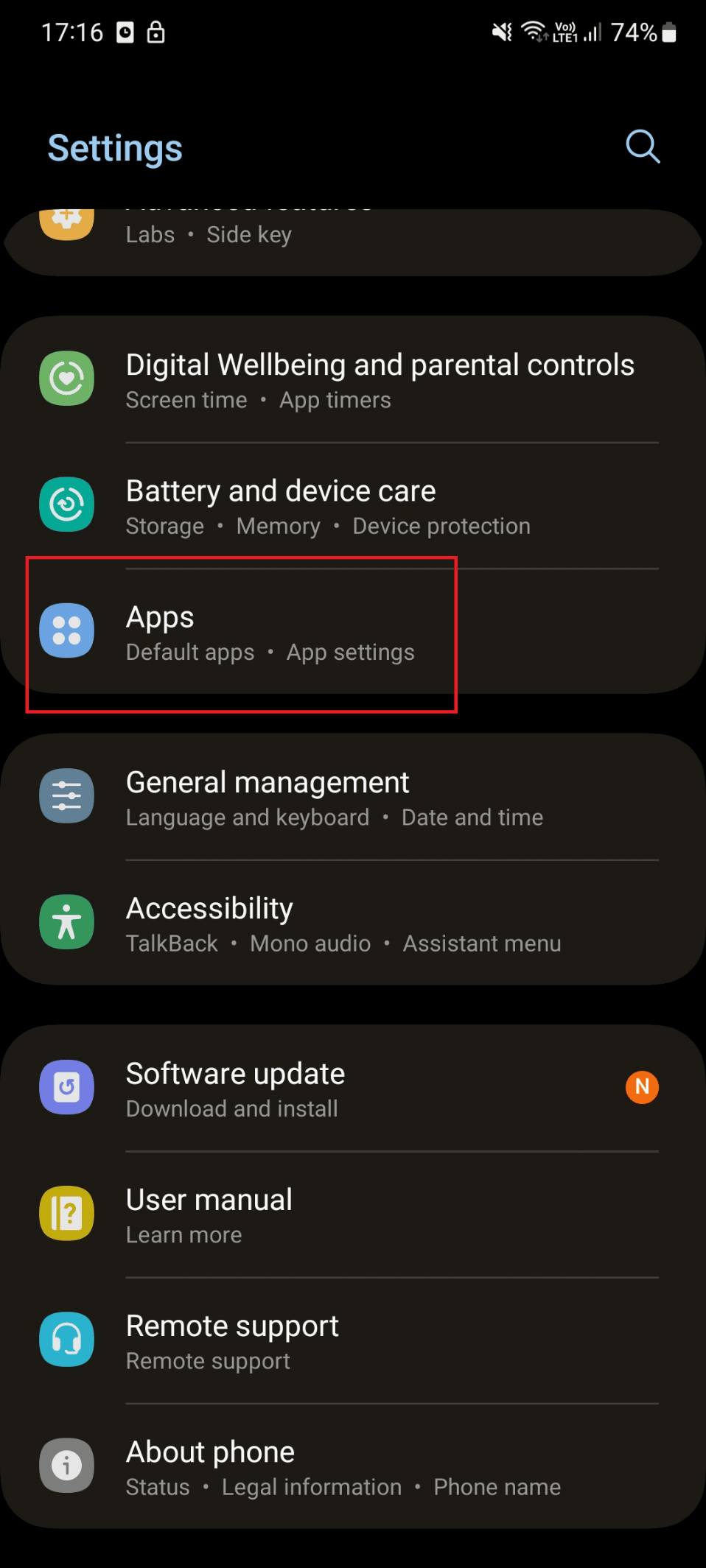
3. Toque la aplicación de terceros que desea desinstalar.
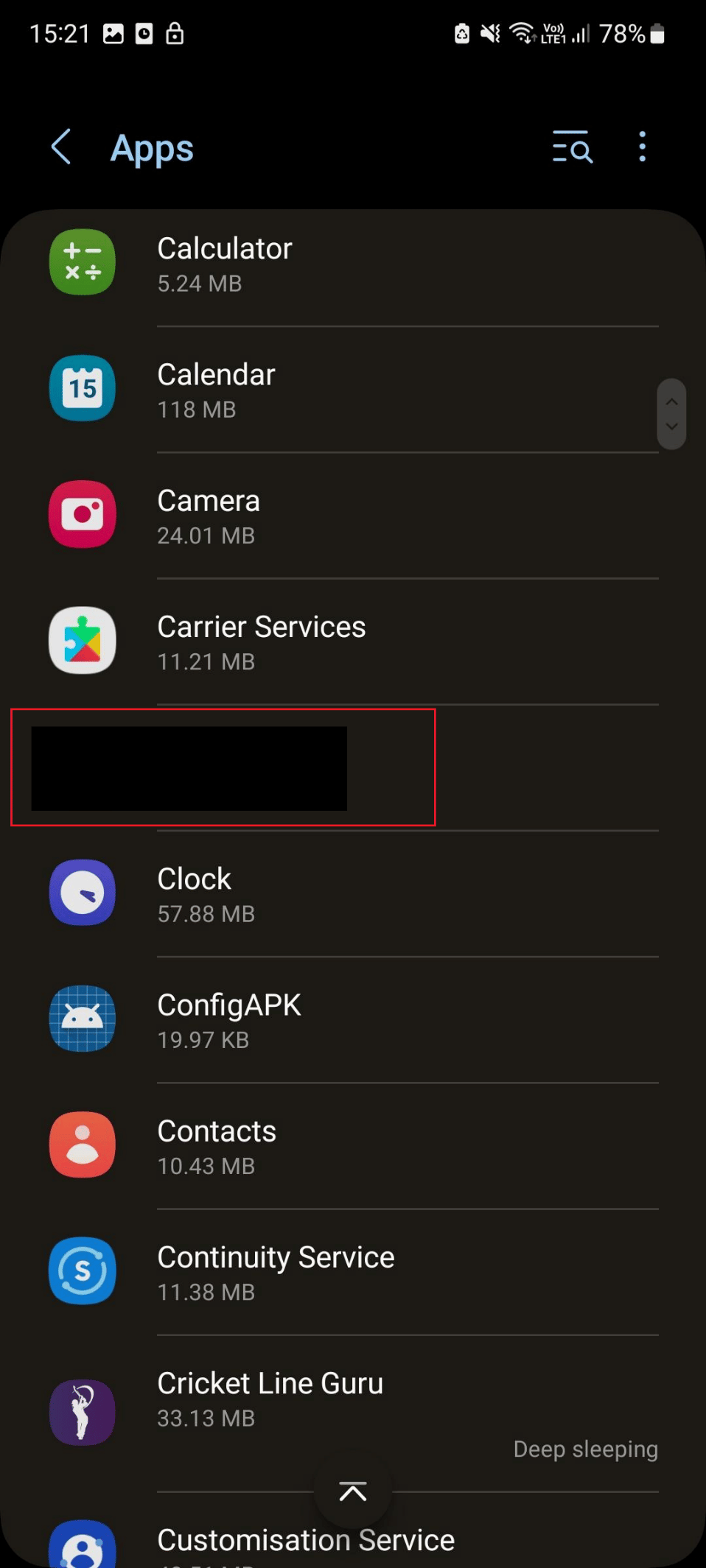
4. Pulse en Desinstalar .
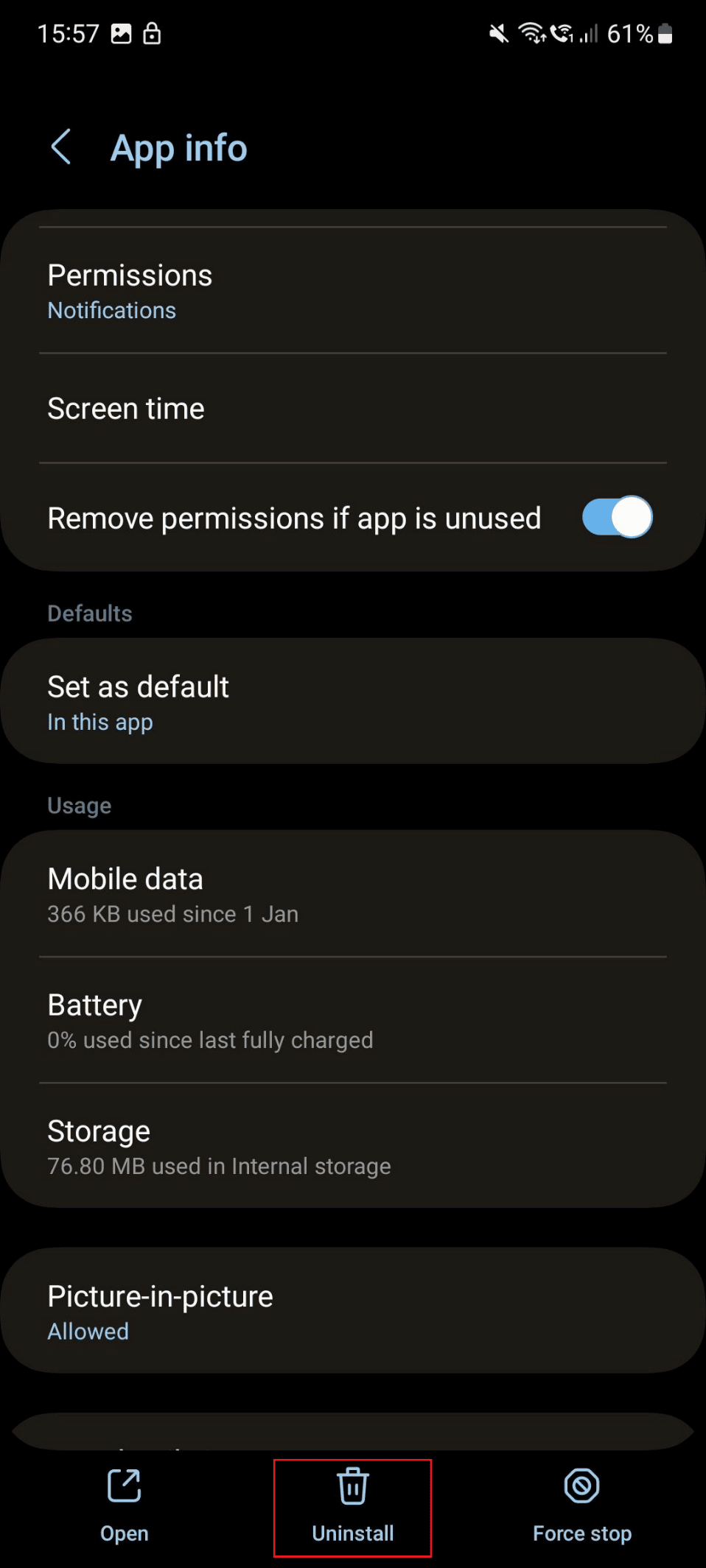
5. Finalmente, toca Aceptar .
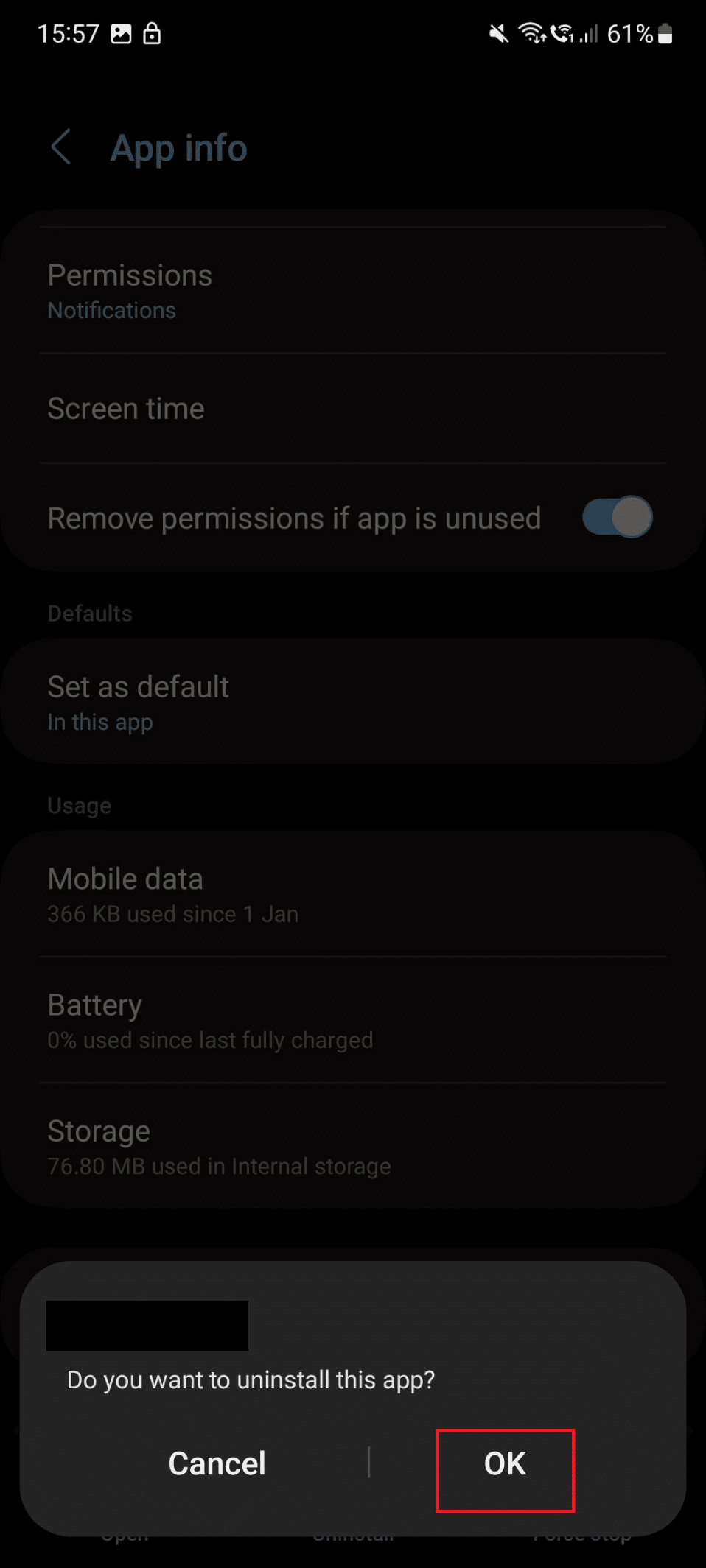
Método 11: restablecimiento de fábrica del teléfono inteligente
Nota : antes de continuar con un restablecimiento de fábrica, asegúrese de que los datos de su teléfono Android estén respaldados.
Factory Reset es uno de los métodos para solucionar el problema discutido. Si restablece su dispositivo de fábrica, todos los datos del usuario, las aplicaciones de terceros y los datos de las aplicaciones asociadas se borrarán del teléfono.
1. Abra Configuración y toque en Administración general .
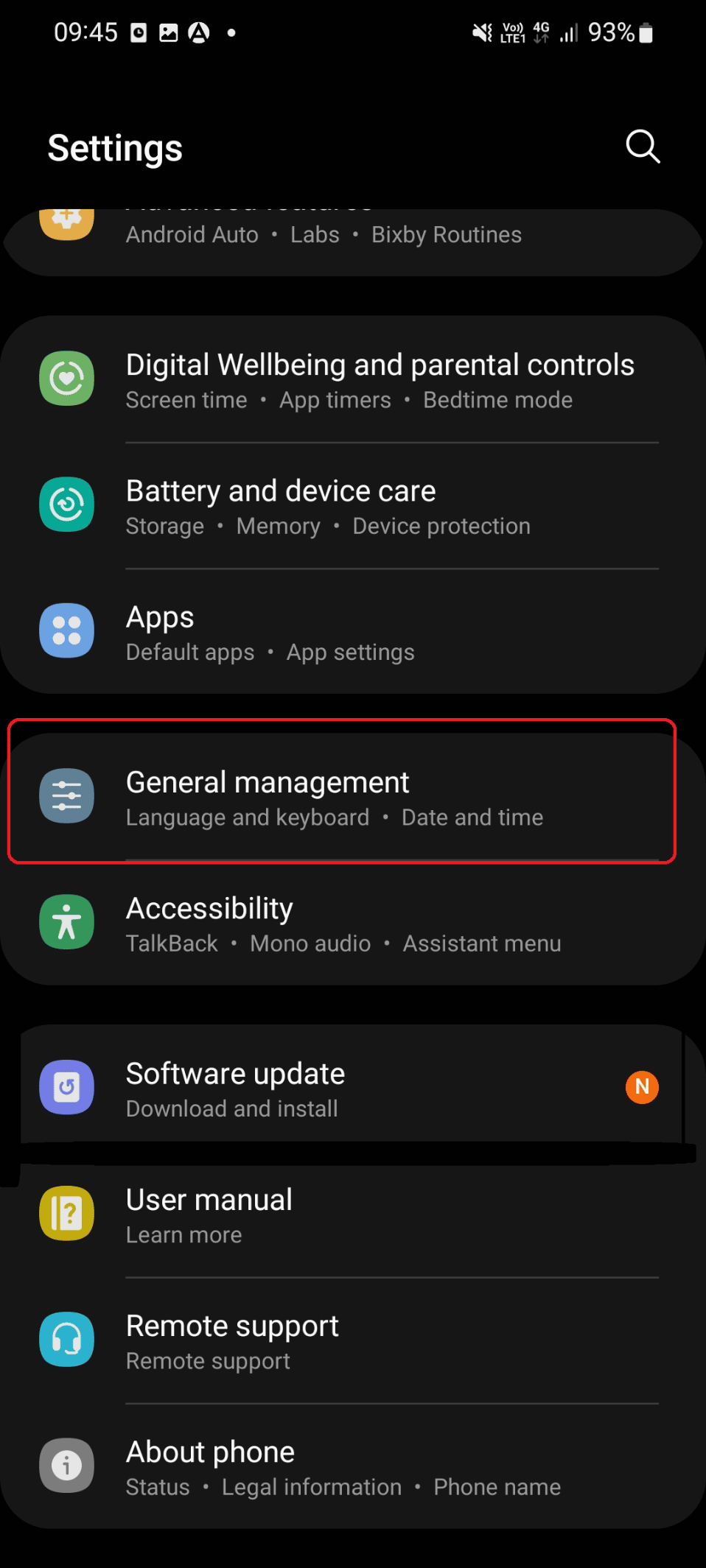
2. Deslice hacia abajo y toque Restablecer .
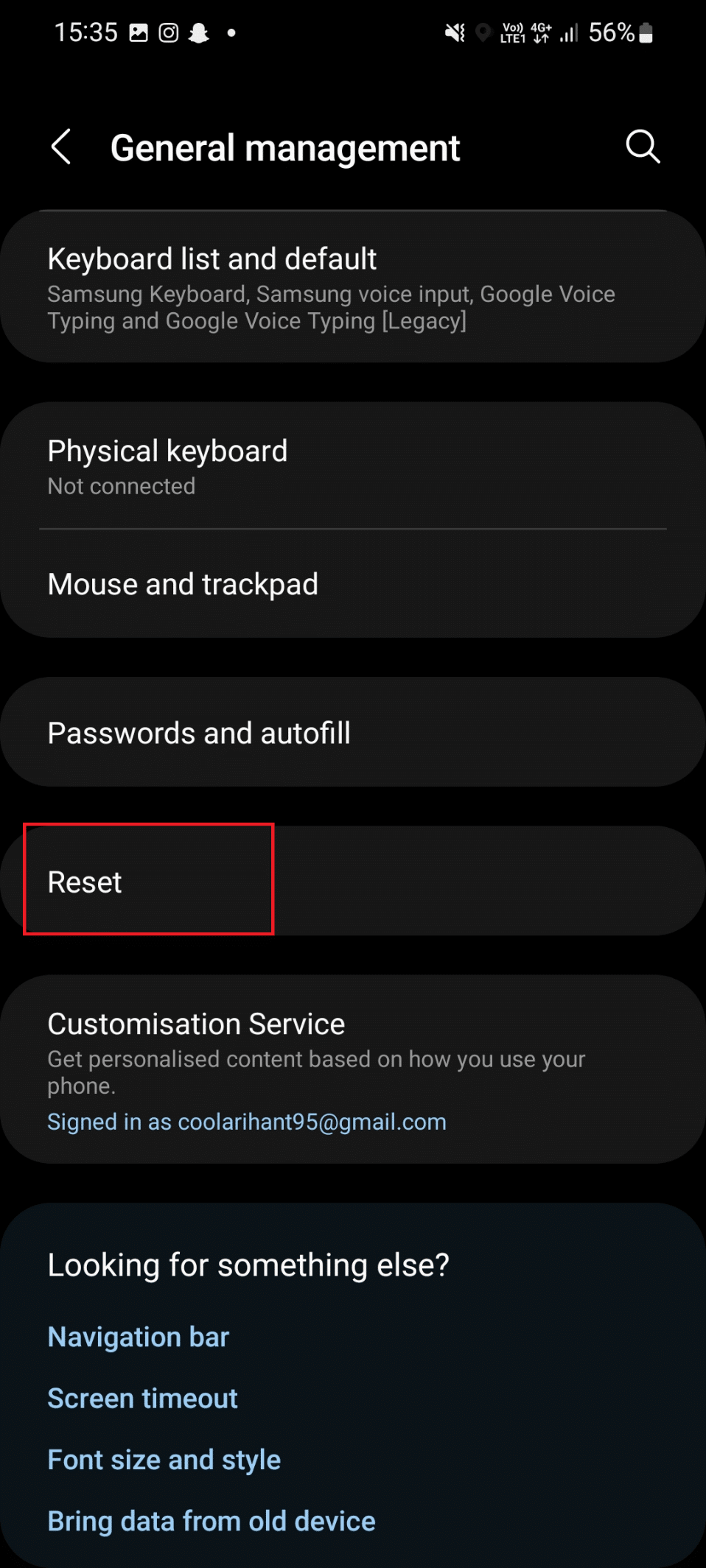
3. Aquí, toca Restablecer datos de fábrica .
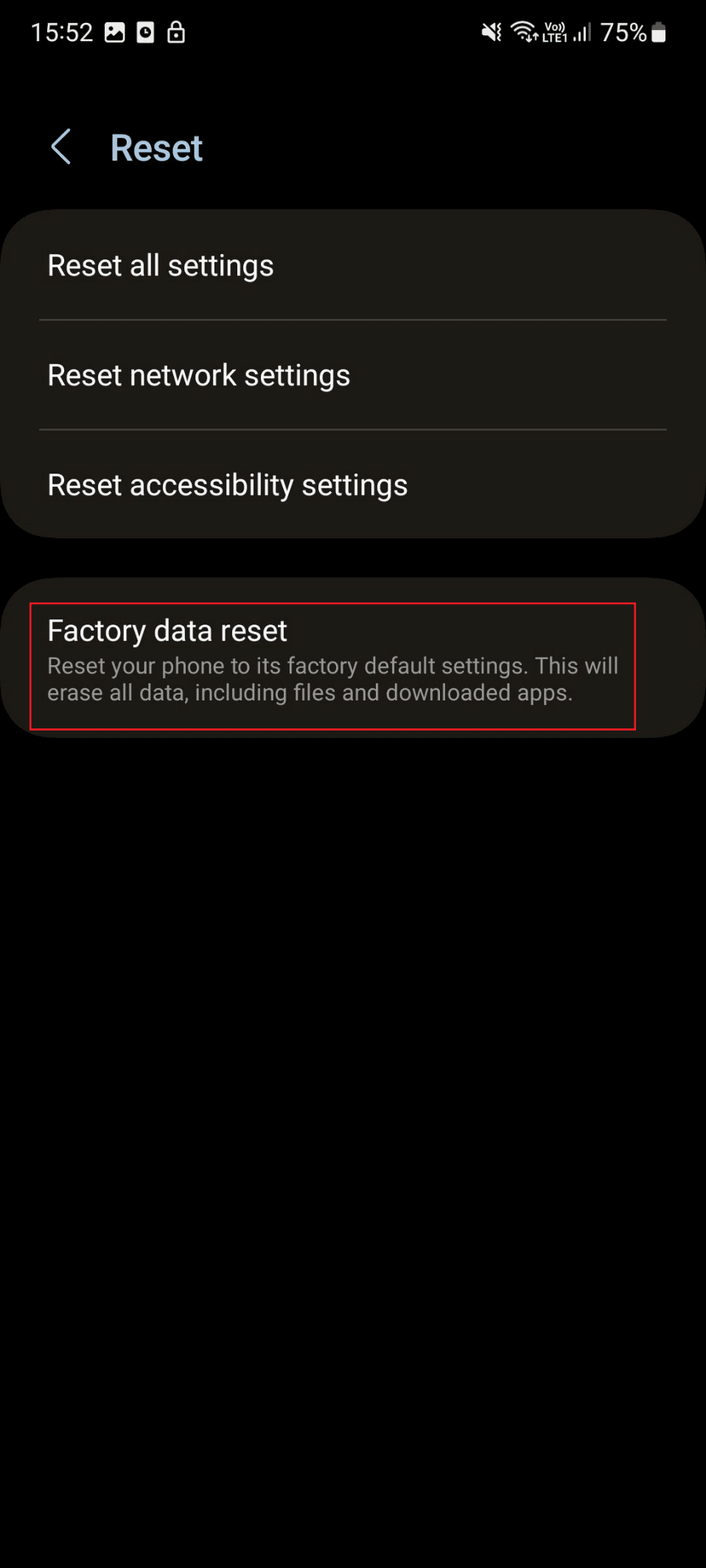
4. Siga las instrucciones en pantalla para restablecer la configuración de fábrica de su teléfono.
5. Después del reinicio, inicie la aplicación Cámara para ver si funciona.
Método 12: Visite el servicio de atención al cliente por teléfono
Si la solución mencionada anteriormente no lo ayudó a solucionar el problema, debe reparar la cámara, ya que puede romperse. La cámara se puede cambiar físicamente, o incluso se puede reparar para que empiece a funcionar. Puede hacerlo visitando el centro de atención al cliente de su marca móvil y explicando el problema con su dispositivo a los gerentes. Por ejemplo, los usuarios de Samsung pueden visitar Samsung Smart Cafe.
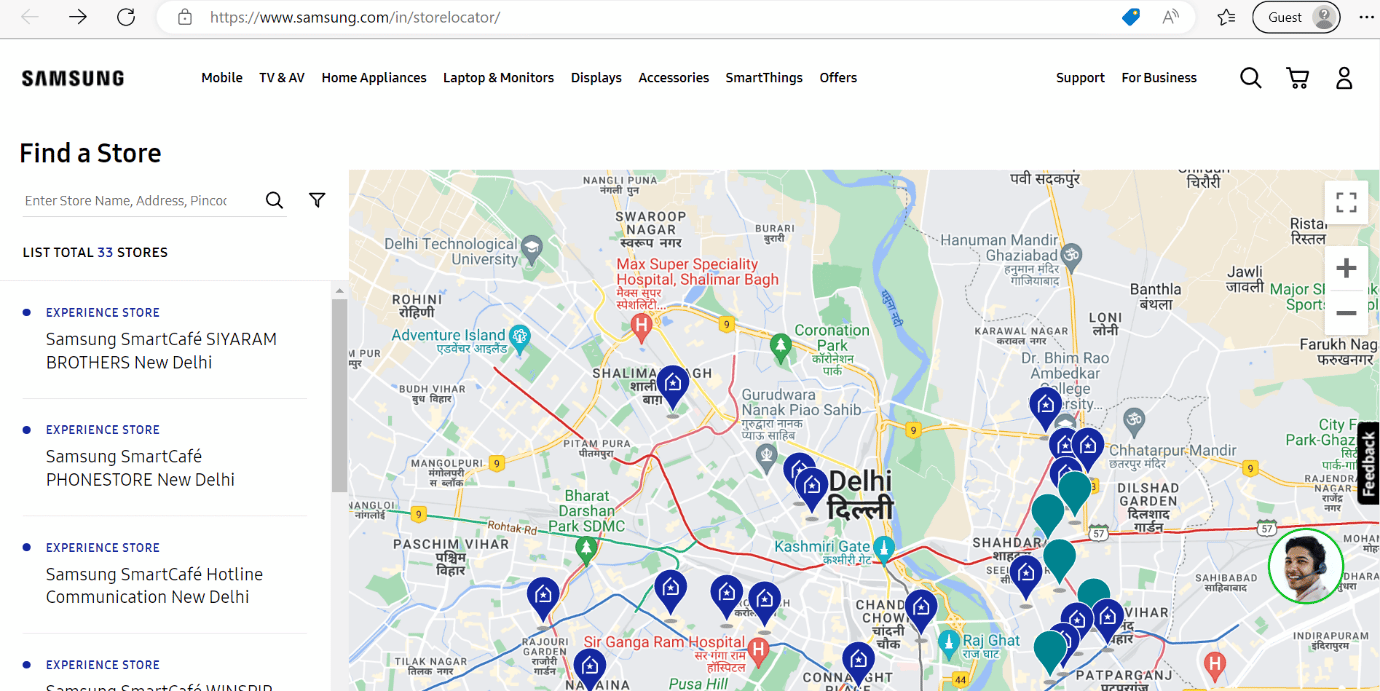
Recomendado :
- Cómo reparar el error 2433 de TikTok
- Las 15 mejores aplicaciones de podcasts para Android
- ¿Qué es la actualización de la aplicación en segundo plano en Android?
- Las 10 mejores soluciones para arreglar las llamadas WiFi que no funcionan en Android
Esperamos que hayas aprendido por qué la cámara de mi teléfono no funciona y cómo arreglar la cámara de Android que no funciona . Háganos saber qué método ha funcionado para usted. No dude en contactarnos con sus consultas y sugerencias a través de la sección de comentarios a continuación. Además, háganos saber sobre lo que quiere aprender a continuación.
